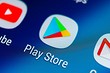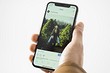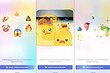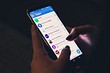На территории СНГ Телеграм стал самым популярным менеджером, и – не от хорошей жизни: Инсту и ФБ забанили, WhatsApp тоже грозятся забанить, ВК без зазрения совести сливает данные и переписки пользователей, а Viber, мягко говоря, далек от идеала в вопросах удобства и качества связи. Telegram Messenger же лишен всех этих недостатков: запретить и заблокировать его очень сложно, по удобству он обгоняет все остальные мессенджеры, а функция секретных чатов позволяет вам общаться с кем угодно на самые личные темы и пересылать любые фотографии без боязни (если принимающая сторона, конечно, не перешлет их кому-то). Ниже – большой гайд о том, как пользоваться Телеграмом: как скачать приложение или открыть Web Telegram, как пройти регистрацию, как создать канал, звонить людям, искать ботов и так далее.
Как установить приложение Telegram
Как зарегистрироваться в Телеграм
Как пользоваться Telegram: основные настройки
Добавление нового контакта в Телеграм
Создание секретного чата в Telegram
Взаимодействие с ТГ-ботами

Как установить приложение Telegram
Начнем с установки. Есть 3 основных способа получить себе мессенджер: зайти в Телеграм Веб, бесплатно скачать приложение Телеграмм на свой смартфон из любого стора или установить полноценный Телеграмм Онлайн на компьютер/ноутбук. Разницы, по большому счету, нет, пользоваться Телеграм одинаково удобно из любого вида приложения. Единственный момент – вам нужна регистрация в Телеграм, чтобы пользоваться веб-версией, то есть сначала вам нужно завести аккаунт через смартфон или компьютер, а потом уже можно пользоваться браузерной версией. Самая браузерная версия расположена вот тут: https://web.telegram.org/. Телеграмм попросит осуществить вход через QR-код, который нужно будет отсканировать телефоном, после чего вас пустит в мессенджер.
Найти десктопную (для компьютера или ноутбука) версию можно тут: https://desktop.telegram.org/.

Вам нужно нажать на «Телеграм для Виндоус», после чего официальный сайт предложит вам скачать клиент. Установка проходит без каких-либо проблем и подводных камней, просто жмите «Далее». Чтобы зайти в десктопную версию приложения, вам нужно будет авторизироваться через смартфон – именно на нем завязана вся безопасность приложения.
Скачать приложение онлайн на русском для Андроид можно тут, для iOS – тут.
Поскольку пользуются мессенджером миллионы человек, разработчики сделали все возможное, чтобы установить приложение было максимально просто – вам просто нужно нажать на «Установить» в сторе и немного подождать.
Как зарегистрироваться в Телеграм
Как и у всех популярных мессенджеров, у Телеги регистрация производится через установку приложений на смартфон/планшет с дальнейшей регистрацией по номеру телефона. Но есть одно важное отличие, которое вам нужно знать: если в других мобильных приложениях для общения можно восстановить аккаунт в случае потери доступа несколькими способами (телефон и почта как минимум), то в Телеграме восстановить доступ к аккаунту, как и зайти в него, можно только с помощью номера телефона. Поэтому рекомендуем устанавливать приложение на то устройство, на котором есть ваш основной номер телефона.
Итак, чтобы пройти регистрацию, вам нужно просто запустить приложение, после чего оно предложит вам завести аккаунт. Теперь вам нужно разрешить приложению доступ к звонкам – так оно сможет вас идентифицировать. Даете доступ, указываете свой номер – и системы приложения автоматически проверяют, что вы указали верный номер (либо вам придет СМС, либо поступит звонок от робота).

Все, готово, можно пользоваться Телеграмм.
Кроме того, приложение на смартфоне/планшете позволит вам установить Телеграмм на компьютер или воспользоваться веб-версией, о чем мы уже говорили выше.
Как пользоваться Telegram: основные настройки
Если для вас не стало проблемой установить программу, то с настройками вы тоже очень быстро разберетесь. Сами настройки в приложении можно найти в верхнем меню (3 полосы). Сами настройки выглядят вот так:

3 нижние кнопки – справочная информация, вы можете посмотреть ответы на основные вопросы начинающих, более детально изучить возможности мессенджера и написать в техподдержку. Чуть выше этих трех кнопок – масштаб интерфейса, если вам сложно рассмотреть кнопки/сообщения/аватарки и прочее – можете увеличить масштаб.
Выше масштаба – язык, который вы вряд ли будете менять.
А теперь перейдем к интересным настройкам. Все они сгруппированы:
- Изменить профиль. Здесь редактируется ваша личная информация: аватарка, имя, номер телефона, ваш ID, короткое описание.
- Уведомления и звуки. Здесь настраиваются действия, которые происходят при том или ином событии, чаще всего речь идет о новых сообщениях.
- Конфиденциальность. Настройки вашей приватности и безопасности – кто может вам писать, кто может приглашать вас в чаты и так далее.
- Настройки чатов. Здесь настраивается отображение информации в чате.
- Папки. Инструмент для организации чатов.
- Продвинутые настройки. Тонкие настройки мессенджера. Сюда лезть стоит с осторожностью, пара неправильных изменений – и мессенджер перестанет работать.
- Настройки звонков. Здесь есть пара настроек, вроде стандартной камеры или микрофона. Здесь настраивать, в общем-то, и нечего, Телеграм за вас выберет все устройства по умолчанию.
Теперь пройдемся по этим разделам более детально.
Изменение профиля
Здесь вы можете поставить фотографию, чтобы вас узнавали другие люди, написать коротко о себе (до 70 символов), указать номер, указать тэг, привязать еще один аккаунт. Последнее вам, скорее всего, не понадобится – ведением нескольких аккаунтов занимаются в основном маркетологи и администраторы групп. Смена номера вам понадобится, если вы захотите перенести аккаунт на новый номер – учтите, что для этого вам нужно иметь доступ к обоим номерам. Наконец, ваш тэг начинается с @ и по нему вас будут искать в Телеграме и упоминать в чатах. Поэтому придумайте себе такой тэг, который будет легко запомнить.
Уведомления и звуки
Телеграм позволяет детально настроить оповещения о различных событиях.

Рекомендуем сменить звук на свой, если вам надоел стандартный, а также убрать оповещения о присоединившихся к мессенджеру контактах и закрепленных сообщениях – после этого вам будут приходить только действительно полезные оповещения, вроде новых личных сообщений.
Конфиденциальность
Самый важный раздел настроек.

- Номер телефона. Здесь задаются настройки видимости телефона – то есть кто может увидеть ваш номер при просмотре вашего профиля. Обычно владельцы каналов и чатов выключают видимость для всех, обычные пользователи тоже редко включают видимость, чтобы сохранять анонимность.
- Последняя активность. Указывает, кто может видеть, когда вы в последний раз были в сети, можно задать настройки как для любых пользователей, так и для отдельных людей.
- Пересылка сообщений. Кто может пересылать ваши сообщения другим людям и в другие чаты.
- Фотография профиля. Кто может видеть вашу аватарку.
- Звонки. Кто может звонить вам, работает как на мобильную версию, так и на десктопную/веб.
- Голосовые сообщения. Можно ли посылать вам голосовые сообщения, запрет можно поставить только при наличии Премиум-подписки. Если есть премиум – любая версия программы будет блокировать отправление вам голосовых.
- Группы и каналы. Кто может приглашать вас в группы/каналы. Рекомендуется установить эту настройку в «Мои контакты», чтобы вас не заваливали спамом.
- Раздел безопасности. Здесь можно блокировать отдельных пользователей, смотреть, кто входил в аккаунт, задавать код-пароль для входа и включать двухфакторную аутентификацию.
- Материалы деликатного характера. Если включите настройку, Телеграм будет блокировать любой контент 18+.
- Удаление данных о платежах и доставке. Если вы что-то где-то заказывали через ботов в Телеграм – можете нажатием на одну кнопку почистить все данные.
- Удаление аккаунта. По стандартным правилам аккаунт удаляется, если в него 6 месяцев никто не заходил. Эту настройку можно поменять.
Настройки чатов
Здесь настраивается фон, эмодзи и темы.
Папки
Очень удобная функция для продвинутых. В этом разделе настроек можно создать до 5 папок, после чего можно будет указать для каждой папки список каналов, который будет в этой папке лежать. Когда каналов станет много (а это обязательно произойдет), вы с помощью папок не будете в них путаться. Отдельную папку рекомендуем создать для личных сообщений.
Продвинутые настройки
Здесь стоит руководствоваться правилом «Не знаешь – не лезь». Из интересного – можно указать путь для сохранения любых файлов и изменить автоскачивание видео/фото, чтобы большие файлы, например, не скачивались без вашего на то разрешения.
Добавление нового контакта в Телеграм
Телеграм позволяет добавлять контакты либо с помощью номеров мобильных телефонов, либо по тэгу пользователя. В обоих случаях вам нужно перейти в раздел «Контакты», после чего ввести либо номер, либо тэг (начинается с @). Если такой пользователь существует – он отобразится в списке.

Переписка в Telegram
После того, как вы нашли нужный контакт, вы можете ему написать. Здесь это очень просто: открываете чат, пишете, отправляете.
Процесс ничем не отличается от других мессенджеров.
Создание секретного чата в Telegram
Секретный чат – это особый вид чата. Его можно довольно тонко настраивать – запрещать пересылку сообщений и скриншоты, настраивать удаление постов через некоторое время и так далее. Кроме того, такой чет невозможно взломать, если взломщик не имеет доступа к устройству одного из участников чата – если не вдаваться в подробности, то ключи шифрования, которые нужны для расшифровки защищенных сообщений, передаются в обход сервера Телеграма, то есть ключами владеют только участники чата.
Создать чат так же просто, как и обычный – просто заходите в меню сообщений, выбираете опцию создания секретного чата, добавляете людей.

Звонки в Телеграм
Звонки, как мы уже говорили выше, можно настраивать – вы можете указать, кто может звонить вам. Так вот, если пользователь не запретил вам звонить ему – вы можете связаться по голосовой связи. Для этого зайдите в переписку с человеком и нажмите на трубку в верхнем правом углу.

Приложение попросит вас предоставить ему доступ к микрофону (на мобильных устройствах) – разрешите.
Вообще, звонки работают на любых устройствах, если у вас есть микрофон.
Стикеры, эмодзи и gif в Телеграм
Стикеры, эмодзи и гифки помогут вам разнообразить общение в Телеграме. Все перечисленное – это картинки, которые отправляются в сообщениях (гифки – анимированные картинки, эмодзи – смайлики). Чтобы отправить что-нибудь из этого, вам нужно в строке отправки сообщения нажать на смайлик, выбрать категорию (эмодзи/гиф/стикер), после чего отправить то, что хотите. Эмодзи можно вставлять прямо в сообщение, посреди текста, стикеры и гифки отправляются в виде отдельного сообщения.

Гифки и стикеры нужно сначала добавить в свою коллекцию. Существуют специальные боты и сайты для поиска нужного вам контента, но самый простой способ – это добавить себе понравившуюся гифку/набор стикеров, которые вы увидели где-то в чате. Для этого вам нужно нажать на стикер, после чего откроется меню со всеми стикерами в пакете.

Нажмите на «Добавить стикеры» – и они попадут в вашу коллекцию, после чего вы сможете ими пользоваться.
Взаимодействие с ТГ-ботами
Боты – это роботы, которые делают что-то конкретное. Боты бывают самыми разными, и в Телеграме их – десятки тысяч: одни советуют фильмы, другие собирают скидки, третьи выдают курсы валют и так далее. Боты могут быть очень удобными, а могут быть назойливыми. Если хотите поискать бота по своим потребностям – воспользуйтесь поиском на специализированных сервисах или посмотрите наш материал по лучшим ботам в Телеграме. Взаимодействовать с ботами очень просто: когда вы добавите его, нужно будет написать в чат с ботом /start, после чего бот либо выдаст кнопочки, с помощью которых можно пользоваться его функционалом, либо укажет список команд. Если вы заходите удалить бота – просто выберите «Остановить и блокировать» в меню бота.

Если бот предлагает вам что-то запрещенное, вы можете пожаловаться на него, и бота оперативно забанят.
Правила безопасности
- Настройте приватность. Выше мы давали список настроек приватности – не поленитесь и закройте свой профиль от незнакомых лиц. Это убережет вас от сомнительных контактов и спама.
- Отдельно запретите добавлять себя в группы людям не из вашего списка контактов. Иначе вы внезапно можете обнаружить, что состоите в группах с сомнительным или запрещенным контентом.
- Пользуйтесь функцией блокировки. Ни один мессенджер на 100% не защищен от спама – если вам пишет кто-то подозрительный, просто заблокируйте его.
- Никому не давайте данные для входа в свой аккаунт. Пусть ваш аккаунт остается вашим.
- Не передавайте через мессенджеры информацию о банковских картах. Чем меньше следов вы оставляете в интернете, тем более сохранными будут ваши деньги.
- Не передавайте личную информацию сомнительным ботам. Боты созданы сторонними людьми, и Телеграм отлавливает недобросовестных ботов, но лучше перестраховаться.
FAQ
Как восстановить доступ к аккаунту, если утерян номер телефона?
Никак – таковы правила безопасности Телеграм. Придется создавать новый аккаунт.
Как удалить аккаунт?
В настройках аккаунта можно задать автоудаление, если никто не входил в аккаунт некоторое время, и вручную удалить аккаунт, для чего вам придется ввести на сайте Телеграма специальный код, который вам пришлет администрация.
Подведем итоги
Тезисно:
- Телеграм – самый популярный мессенджер на территории СНГ.
- Чтобы начать пользоваться Телегой, вам нужно скачать приложение на смартфон и зарегистрироваться с помощью своего номера телефона.
- После того, как вы пройдете регистрацию, вы сможете пользоваться десктопной (на компьютер) и веб-версией.
- Желательно после создания аккаунта зайти в настройки и выставить приватность так, чтобы ваши данные не были видны людям не из вашего списка контактов.
- Общение в Телеграме ничем не отличается от других мессенджеров.
- Телеграм позволяет создавать секретные чаты – чаты, которые нельзя взломать.
Telegram — один из самых удобных и многофункциональных мессенджеров на сегодняшний день. Изначально телеграм предназначался для безопасного общения, в условиях высокого уровня шифрования данных. Но со временем приложение обросло функционалом до такой степени, что в нем стало возможным создавать полноценные обучающие каналы, сервисы по поиску музыки, автоматические переводчики и оперативные службы СМИ. Эта статья по своей сути подробная инструкция как пользоваться телеграм. Мы покажем как его установить, как зарегистрироваться и как им пользоваться с максимальным комфортом.
Как установить приложение Телеграм
Устанавливать Телеграм можно на большинстве современных устройств. Его можно установить как на мобильные телефоны под Android и iOS, так и компьютеры с операционной системой от Windows, Linux и macOS.
Как установить телеграм на телефон
- Откройте на своем смартфоне Google Play или iStore.
- В строке поиска введите «Телеграм»
- Скачайте и установите приложение. Обратите внимание, что нужно устанавливать оригинальную версию, у которой более 10 млн отзывов.
Если у вас по каким-то причинам не работает скачивание с каталога приложений, то можно воспользоваться альтернативным методом.
Как установить телеграмм на телефон пошагово, если не работает AppStore или PlayMarket
- Зайдите на официальный сайт программы https://telegram.org.
- Выберите айфон или Android.
- Нажмите «Загрузить Telegram».
- На ваш смартфон скачается файл с расширением .apk. Необходимо нажать по нему из строки уведомлений и подтвердить установку.

На персональный компьютер или ноутбук
Как установить телеграм на ПК:
- Запустите интернет-браузер (рекомендуем использовать Google Chrome).
- В адресной строке введите название сайта https://telegram.org.
- На главной странице вы увидите все поддерживаемые устройства (включая Windows). Скачайте установочный файл в соответствии с установленной на компьютере операционной системой.
- Запустите скачанный файл, выберите язык установки и нажмите «Далее» (возможно Windows потребует разрешения запустить файл).
- Выберите место, куда устанавливать программу. Рекомендуем не менять стандартный путь установки.
- Нажмите «Далее» и дождитесь завершения установки.
Если вы разобрались, как установить телеграмм на компьютер на русском языке бесплатно, то можно переходить к следующему этапу.


Ежедневные советы от диджитал-наставника Checkroi прямо в твоем телеграме!
Подписывайся на канал
Подписаться
Как зарегистрироваться в Телеграме
Одной установки приложения будет недостаточно, чтобы полноценно пользоваться мессенджером. Необходимо также пройти простую регистрацию нового аккаунта. Это единственный способ получить SMS с подтверждением, так как каждый телеграм-аккаунт привязывается к реальному номеру мобильного телефона.
На любом телефоне и планшете
- Запустите приложение Telegram
- Выберите «Продолжить на русском языке»
- Теперь приложение потребует разрешения управлять звонками. Нажмите «Разрешить».
- Введите актуальный номер телефона
- Вам придет код подтверждения. Его нужно ввести.
- Готово. Теперь вы привязали учетную запись к своему номеру.

С компьютера
Процесс регистрации Телеграм на компьютер зависит от того, был ли уже привязан телефон или нет.
Если телефон уже привязывали и установлено мобильное приложение:
- Откройте программу на компьютере.
- На экране монитора появится специальный QR-код.
- Запустите приложение на смартфоне.
- Зайдите в настройки приложения (три полоски в левом верхнем углу экрана)и выберите раздел «Устройства».
- Нажмите кнопку «Подключить устройство».
- Наведите камеру на монитор и поместите в рамку изображение с QR кодом.

Если телефон еще не привязан:
- Запустите установленную программу.
- Выберите «Вход по номеру телефона».
- Введите номер телефона.
- Введите полученный смс-код подтверждения.
В Телеграм WEB (через онлайн-версию на сайте)
Для общения в телеграме не обязательно устанавливать приложение. Можно использовать браузерную версию приложения.
- Откройте браузер на смартфоне или компьютере.
- В адресную строку введите https://web.telegram.org/z/
- Выберите «Продолжить на русском языке».
- Отсканируйте QR-код, если зарегистрированный телеграм запущен на каком-либо устройстве. Если вы проходите совершенно новую регистрацию, то выберите «Вход по номеру телефона».
- Введите актуальный номер телефона и введите пришедший код подтверждения.

Как зарегистрироваться в телеграмм без номера телефона:
Никак, но есть хитрости, которые помогут вам обойти необходимость использовать собственный номер телефона. Эти варианты особенно актуальны, если нужен дополнительный аккаунт, а на вашу сим-карту уже заведен один телеграм.
- Регистрируйте аккаунт на корпоративные сим-карты, старые номера телефонов друзей или родственников. Важный момент — у вас всегда должен быть доступ к телефону, так как при сбросе данных вам нужно будет повторно ввести sms-подтверждение.
- Используйте онлайн-сервисы, которые предоставляют виртуальные номера. С их помощью вы сможете зарегистрировать приложение. Только будьте внимательны, так как большинство таких сервисов предоставляют одноразовый номер, который работает не больше 24 часов. Чтобы пользоваться виртуальной sim-картой на постоянной основе, используйте сервисы вроде Zadarma. Там, за небольшую абонентскую плату, вы сможете приобрести виртуальный номер.
Как пользоваться Телеграмом: главные настройки
Дизайн приложения сделан максимально простым и интуитивно понятным. Однако, не у всех есть достаточный опыт работы с мессенджерами, чтобы сходу разобраться во всех функциях. Именно поэтому мы стараемся максимально подробно расписывать каждый шаг, чтобы у вас не осталось пространства для недопонимания. Начнем с самого простого. Как пользоваться телеграмм на телефоне пошаговая инструкция при первом запуске.
Первое использование
- Запустите Telegram на своем устройстве.
- В левом верхнем углу есть иконка с тремя полосками. Это раздел с «Меню». Кликните по нему.
- Откройте раздел «Настройки». Тут вам доступны все возможные способы персонализации своего аккаунта и приложения. Установите фотографию или картинку, по которой люди будут понимать, что это вы (не обязательно ставить именно своё фото), укажите своё имя или псевдоним. Имя пользователя — это короткая ссылка, по которой вас смогут найти и связаться, даже если не знают номера телефона.

Общие настройки приложения
- Рекомендуем сразу зайти в раздел «Уведомления и звук», чтобы выключить все ненужные сигналы. Иначе звуковые уведомления будут беспокоить в самые неподходящие моменты.
- Зайдите в «Настройки чатов». Выберите фон, цветовую схему и размер текста по своему вкусу. Чтобы снизить нагрузку на глаза, есть функция ночного режима.
- В разделе «Папки», вы можете добавить вкладки, которые помогут структурировать ленту сообщений. Особое внимание обратите на папку «Личные» (она будет в рекомендованных). С ее добавлением вы сможете очень легко разделять личные переписки и сообщения от новостных/информационных каналов.
- Можете самостоятельно посмотреть и другие настройки, чтобы изменить их под себя.
Настройки конфиденциальности
Для многих это самый важный пункт настройки, так как телеграм стал популярен благодаря своей тонкой настройке безопасности переписки.
Зайдите в «Настройки» — «Конфиденциальность». По порядку разберем каждый пункт:
- Черный список. Сюда попадают все забаненные пользователи. Желательно хотя бы раз в месяц заходить в этот раздел, чтобы проверить, нет ли случайно забаненых друзей.
- Номер телефона. Здесь меняется политика безопасности, в отношении вашего номера мобильного. Кто видит номер в описании профиля (обязательно выставьте «Никто», чтобы вас нельзя было добавить во всяческие sms-рассылки). Кто может найти по номеру телефона — «Мои контакты» (те, с кем уже обменялись номерами).
- Последняя активность. Выберите людей, которые не смогут видеть, когда вы в последний раз заходили в онлайн. Время захода этих людей скроется также и для вас.
- Фотографии профиля. Кто видит фото и видеозаписи из вашего профиля?
- Пересылка сообщений. Какие пользователи могут выделять ваши сообщения и пересылать их другим людям.
- Звонки. Этой настройкой ограничивают список людей, которым доступен аудиозвонок в ваш Телеграм.
- Группы. Ограничения по добавлению в групповые чаты.
- Безопасность. Какие подтверждения требуются для входа в аккаунт.
- Удалить мой аккаунт. Если у вас какая-то потенциально опасная ситуация, в которой вы хотите сохранить в тайне все переписки, то можете указать через какое время полностью удалить аккаунт при неактивности (минимум 1 месяц).
Остальные настройки менее значимы. С ними ознакомитесь самостоятельно.

Как добавить новый контакт
- Вернитесь на главный экран. В правом верхнем углу есть иконка лупы. Нажмите на неё.
- В открывшейся строке поиска найдите нужного собеседника или группу по интересу.
- Чтобы добавить своего знакомого по номеру телефона, откройте меню и нажмите «Контакты». Вы можете либо выбрать из записной книги нужного человека, либо нажать в правом нижнем углу иконку с человечком и указать его номер телефона.
- Теперь, когда у вас есть хотя бы один контакт, вы можете начать переписку. Выберите и откройте нужный чат.
- Напишите приветствие или любое другое сообщение, чтобы убедиться, что у вас всё получилось. Дальше можете продолжать беседу, делиться файлами, видео, стикерами и прочим.

Переписка в Telegram
Чтобы начать беседу, необходимо выбрать собеседника и нажать по его контакту. Вам откроется окно, в котором можно переписываться. Сообщение отправляется по нажатию синей кнопки с иконкой телеграма.
Чтобы отправить аудиосообщение — нажмите и удерживайте значок микрофона, с правой стороны от поля ввода текстового сообщения.
Для отправки файла нажмите на скрепку и выберите нужный документ. Телеграм допускает загружать файлы объемом не выше 1,5 Гб, что делает мессенджер очень удобным для деловой переписки.
Вы можете выделить любое сообщение как цитату, дав ответ на конкретный фрагмент переписки. Для этого нужно нажать и удерживать по тексту собеседника, а после выбрать вариант «Ответить».

Как узнать, что вам пришло сообщение. В чате, где есть непрочитанные сообщения, появится круглый значок с цифрой, обозначающей количество новых непрочитанных. Кроме того, вы почувствуете вибрацию телефона с сопровождающим звуковым сигналом, а в ленте уведомлений появится короткая версия сообщения (если они не были выключены).
Как удалить сообщение. Вы можете удалить любой отправленный текст. Для этого выделите его долгим нажатием (или правой кнопкой мыши, если работаете на компьютере) и выберите вариант «Удалить». Если вы хотите удалить только у себя, то просто подтвердите действие. Чтобы удалить также и у собеседника — поставьте галочку «Также удалить для…».
Как отправить сообщение в назначенное время. В Telegram можно отправлять отложенные сообщения. К примеру, вы знаете, что ваш друг находится на важном мероприятии и боитесь его побеспокоить. Напишите сообщение и, вместо однократного нажатия по кнопке «Отправить», зажмите её. Откроется контекстное меню с выбором дополнительных настроек. «Отправить позже» — позволяет указать точное время, когда сообщение дойдет до получателя. «Отправить без звука» — отключает звуковое оповещение для этого текста.

Как отредактировать уже отправленный текст. Нажмите и удерживайте по тексту в чате, который хотите изменить. Выберите «Редактировать», внесите изменения и отправьте его снова.
Создание секретного чата
Помимо классического чата, существует функция создания переписок с особыми настройками безопасности — «Секретные чаты». Их преимущество заключается в следующем:
- Каждое сообщение шифруется отправителем и расшифровываются получателем. Ключи шифрования есть только у 2 человек. Любой другой, кто откроет эту переписку без ключа, увидит хаотичный буквенный и цифровой набор, без каких-либо внятных фраз. Все ключи создаются автоматически и даже у владельцев Телеграм нету доступа к такой переписке.
- Автоудаление сообщений. Чат можно настроить таким образом, чтобы каждое сообщение удалялось после прочтения. Как только человек прочитает сообщение, в чате запустится таймер удаления, после чего оно безвозвратно удалится у всех участников.
- Запрет на пересылку и создание скриншота. В этих чатах недоступна пересылка сообщений и не работает функция создания скриншота экрана.
Разберёмся, как создать секретный чат. Такие чаты создаются только на мобильных приложениях.
- Нажмите на иконку белого карандаша в синем круге (снизу экрана).
- Выберите пункт «Создать секретный чат».
- Выберите из списка человека, с которым хотите начать зашифрованную переписку.
Внимание! Создать секретный чат можно только в мобильном приложении, и вот как:
- Откройте дополнительное меню, проведя вправо;
- Найдите и откройте пункт «Создать секретный чат»;

Как позвонить через Телеграм
Помимо текстового варианта общения, телеграм предоставляет возможность совершать бесплатные аудио и видеозвонки. Это очень удобно, когда нет времени долго переписываться или просто хочется услышать голос близкого человека. К сожалению, качество звука очень сильно зависит от скорости интернет-соединения, поэтому периодически возникают прерывания в разговоре или обрыв связи. Качество видеозвонков еще более требовательно к интернету, плюс нужна более-менее хорошая камера.
- Откройте чат с человеком, которому хотите позвонить.
- Нажмите на иконку трубки телефона, в правом верхнем углу совместного чата.
- Откроется новое окно, в котором начнется процесс звонка и звук гудков.
- Чтобы перевести аудиозвонок в режим видеосвязи — нажмите на иконку видеокамеры «Видео вкл/выкл.»
- Для завершения звонка нажмите красную иконку телефонной трубки.

Стикеры, эмодзи и gif-анимации для Телеграм
Переписка в Telegram стала супер-насыщенной и удобной, так как в приложении есть огромная библиотека всяческих стикеров, смайлов и gif-анимаций. Тут буквально можно создать собственный стиль общения, только благодаря используемой графике. Комьюнити регулярно добавляет любительские и трендовые стикерпаки, которые вы можете использовать совершенно бесплатно (в отличие от большинства соцсетей, где приходится платить за каждый красиво-нарисованный пиксель).
Как отправлять:
- Нажмите на иконку смайлика справа от поля ввода сообщения.
- Выберите вкладку, соответствующую тому, что хотите добавить.
- Нажмите по понравившемуся стикеру, эмодзи или анимации (доступен поиск по ключевым словам).
Для быстрого поиска эмодзи внизу экрана есть иконки разделов.

Взаимодействие с Телеграм-ботами
Приложение поддерживает создание сложных автоматических ботов, с помощью которых проводятся игры, опросники и удобные сервисы. Как правило, такие запрограммированные боты имеют понятную и простую систему навигации, которая поэтапно ведет вас к нужному результату.
Как с ними общаться. Тут очень простая инструкция:
- Используйте навигационные кнопки, которые обозначают следующие действия.
- Если есть список команд, то отправляйте их сообщением с поставленным вначале знаком «/».
Какие есть боты. Их очень много. Мы лишь можем перечислить небольшой список полезных:
@Mixvk_bot — удобный поиск музыки. Просто вписываете ключевую фразу, по которой хотите найти подходящий аудиотрек. Очень удобно для скачивания или отправки музыки друзьям.
@ttsavebot — бот для сохранения видео из ТикТок. Отправьте боту ссылку, чтобы скачать видео из ТикТок.
@eda_rubot — каталог рецептов кулинарных блюд со всего мира.
@YTranslateBot — переводчик от Яндекс.
@radiobot — радио прямо внутри Телеграм.
@remindmemegabot — сервис удобных напоминаний.
@WeathersBot — показывает погоду в любой точке мира.
Не нашли нужного вам бота среди уже готовых? Мы подготовили инструкцию по созданию телеграм-бота самому.
Часто задаваемые вопросы
Как сохранять фото. Все полученные фотографии сразу помещаются на ваше мобильное устройство. Найти их можно в папке под названием «Telegram Pictures» (Андроид). Чтобы сохранить какое-то отдельное изображение в галерею, просто нажмите по картинке, далее иконка трёх точек в правом верхнем углу — «Сохранить в галерею».
Можно ли восстановить удаленные сообщения. Всё, что удаляется в Телеграме, удаляется безвозвратно. Если вам предлагают установить какое-то приложение, которое может вернуть удаленные файлы или переписки, знайте — это мошенники. Скорее всего, эта программа будет содержать вирусы.
Как отправлять сообщения самому себе. Для этого существует специальный чат «Избранное». Чтобы он у вас появился, проделайте следующее:
- Откройте любой чат
- Выделите сообщение и нажмите «Переслать».
- В самом верху списка адресатов будет «Избранное». Нажмите и отправьте сообщения.
- Теперь вы можете писать сюда любые сообщения и они будут видны только вам. Это один из способов ведения заметок на своем телефоне.
На компьютере примерно такой же порядок действий.

Правила безопасности в Телеграм
Telegram — это про конфиденциальность, защищенность и приватность. Однако, даже самая надежное шифрование не сможет оградить вас от обычных человеческих ошибок. Есть ряд рекомендаций, которые необходимо соблюдать, чтобы не попасть в ловушку мошенников.
- Если отправляете полные данные платежных карточек, то делайте это текстом через «Секретный чат» и с функцией автоудаления. Никогда не отправляйте фото банковской карты с двух сторон.
- Не переходите по сомнительным ссылкам. Любая неизвестная ссылка может вести на фишинговые интернет-страницы, которые созданы для кражи персональных данных.
- Сообщайте свой номер телефона только доверенным лицам.
- Не рассчитывайте на безусловную безопасность переписки. Телеграм очень надежное приложение, но нет более безопасной переписки, чем разговор с глазу на глаз.
На этом инструкция подошла к концу. Теперь вы без труда сможете установить и зарегистрировать приложение. Используйте Telegram для комфортного общения и сохранения приватности переписок.
Совсем недавно Телеграм стал самым популярным мессенджером в России. Кажется, что у каждого россиянина сейчас появился свой аккаунт в этом приложении. Оно и неудивительно: одни регистрируются здесь, так как уходят из запрещенных соцсетей, другие не хотят пользоваться WhatsApp из-за политики компании, которая им владеет. Мы агитировали своих читателей переходить в Телегу еще до того момента, как это стало мейнстримом. Однако понимаем, что каким бы крутым ни было это приложение, переход в Телеграм из Ватсап может сопровождаться некоторыми проблемами. В сегодняшней статье собрали самые популярные фишки этой программы, которые облегчат вам его использование.

Разбираемся в деталях приложения Телеграм на Android.
Телеграм, в отличие от других приложений подобного рода, обновляется на порядок чаще. Чуть ли не каждый месяц здесь появляются новые функции, которые облегчают его использование. Мы рассказываем вам о них буквально в день апдейта. Рекомендую подписаться на наш Яндекс.Дзен, дабы не пропустить важных обновлений.
Еще один пример того, как Google незаметно собирает данные. Зачем она это делает.
Содержание
- 1 Как создать канал в Телеграме
- 2 Найти человека В Телеграм
- 3 Как отправить видеосообщение в Телеграме
- 4 Как в Телеграме сделать опрос
- 5 Как в Telegram создать папку
Как создать канал в Телеграме
В отличие от WhatsApp, Телега позволяет не только переписываться с друзьями, коллегами и близкими, но и просматривать новости. Если Ватсап — это мессенджер в чистом виде, то Телеграм — некий аналог соцсети, где вы можете не только чатиться, но и просматривать новости.
Давно мечтали завести свой блог? Сейчас самое время создать его здесь!
Чтобы создать канал в Telegram, вам понадобится:
- Открыть приложение Телеграм на своем смартфоне.
- Далее нажать на кнопку с карандашом в нижнем правом углу.
- В верхнем меню выбрать Создать канал.
- Далее откроется меню, в котором вам расскажут, что такое канал в Телеграм.
- Еще раз нажмите Создать канал, введите его имя и добавьте описание.
- Тапните на значок галочки в правом верхнем углу.
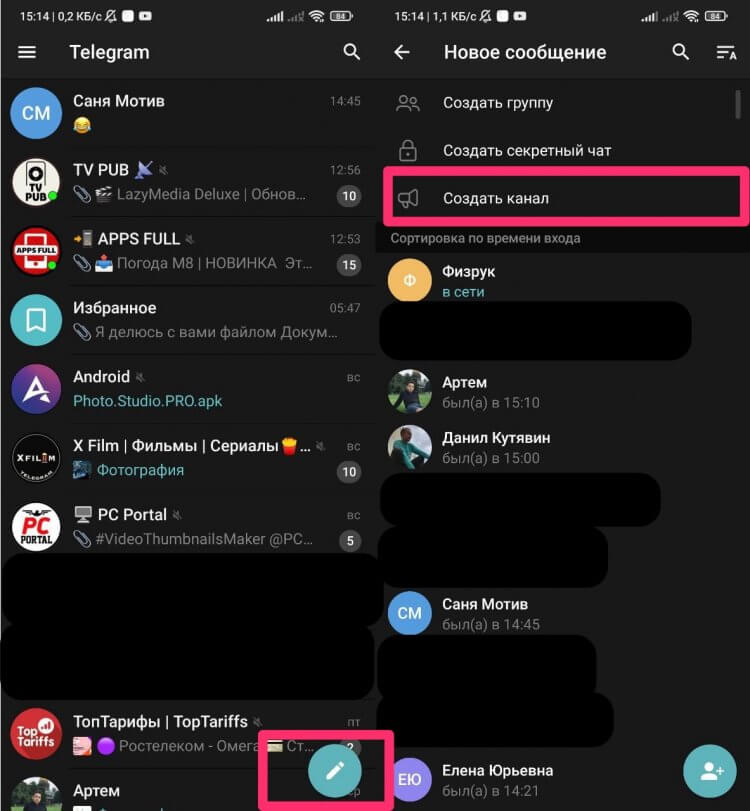
Создать Телеграм-канал можно буквально в два счета.
Найти человека В Телеграм
Приложение Телеграм очень простое и интуитивно понятное. Представьте, что пользуетесь мессенджером, который создавали самостоятельно и решили внедрить туда какие-то фишки так, чтобы было «для людей». Так вот, мессенджер Дурова в это определение вписывается на все сто. Телеграм — для людей! Звучит почти как слоган.
Найти человека в Телеграм можно следующим образом:
- Откройте приложение Телеграм на своем смартфоне.
- Далее нажмите на значок Лупы в верхнем правом углу.
- Введите ник или имя интересующего вас человека.
- Перейдите по нужной ссылке.
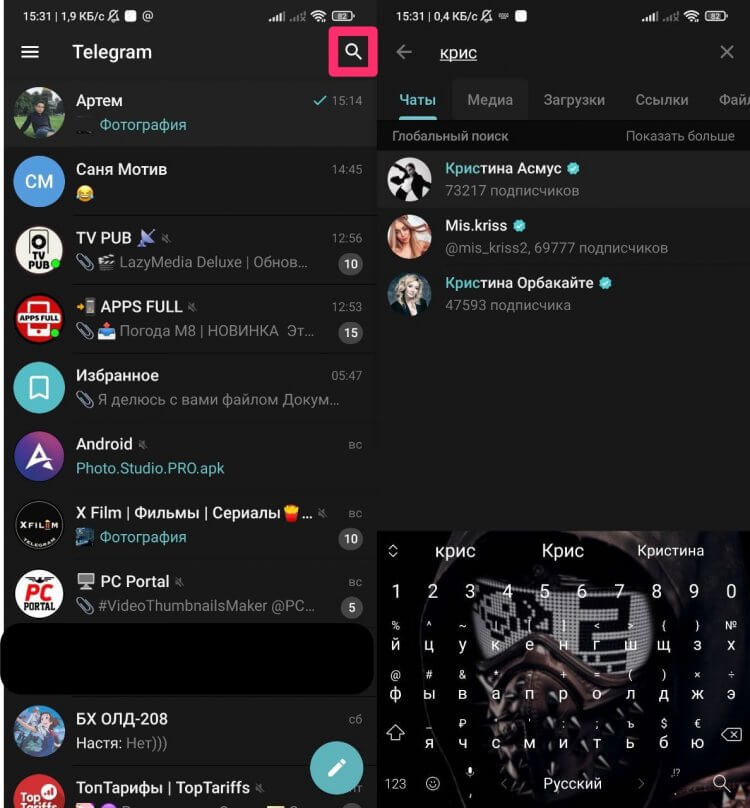
Искать людей по имени или нику очень просто.
Найти по номеру телефона в Telegram
Чтобы в Телеграм найти человека по номеру телефона, вам необходимо:
- Открыть приложение Telegram на своем Android-смартфоне.
- Далее нажать на стопку в левом верхнем углу, перейти в Контакты.
- Нажать на кнопку Добавить контакт в правом нижнем углу.
- Ввести имя и номер пользователя, нажать на галочку наверху.
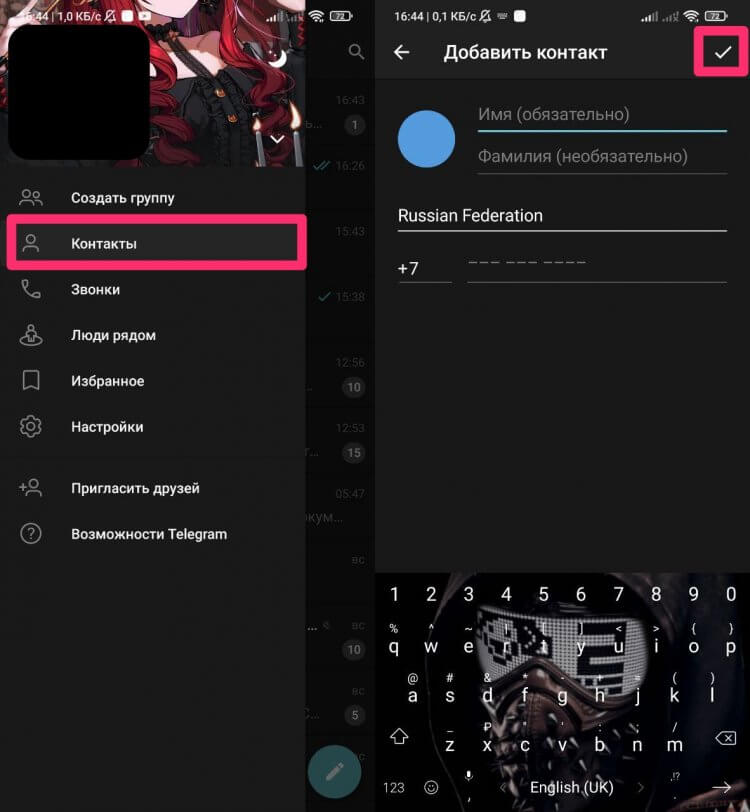
Если добавляете пользователя по номеру, в телефонной книге на смартфоне он не высветится.
После этого приложение автоматически перебросит вас в диалог с этим пользователем. Удобно, что Телеграм не добавляет этих пользователей в приложение Контакты на вашем смартфоне. Если вдруг вас такой расклад не устраивает, добавляйте человека сразу через Телефон, а потом ищите в поиске по имени.
Как отправить видеосообщение в Телеграме
Еще одна прикольная фишка Телеграм — видеосообщения. С помощью них вы можете переписываться с другими пользователя посредством коротких видео. По сути, это аналог голосовых сообщений только с наличием визуальной составляющей.
Отправить видеосообщение в Телеграме можно следующим образом:
- Откройте Телеграм на своем смартфоне.
- Перейдите в любой чат и нажмите на иконку микрофона в правом нижнем углу.
- После того как значок микрофона сменится на камеру, зажмите иконку камеры и запишите видео.
- Свайпом от иконки Камеры вверх вы можете закрепить видео, чтобы не держать палец на кнопке.
- Для отправки сообщения нажмите на значок стрелочки, либо просто отпустите кнопку камеры.
- Если хотите отменить отправку, смахните справа-налево, либо нажмите кнопку Отмена.
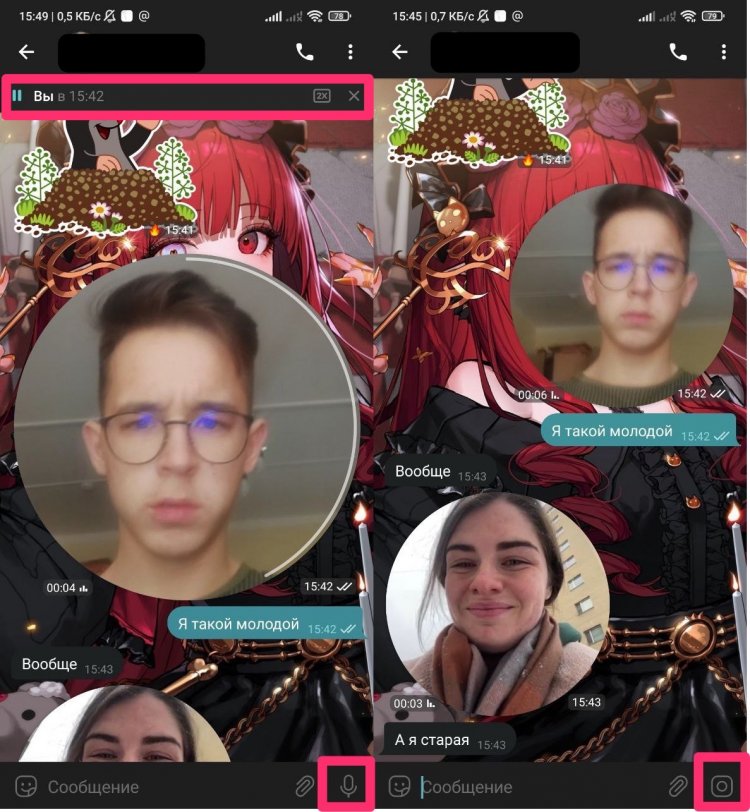
Обратите внимание на значок микрофона снизу. После нажатия он сменится на камеру.
Плюс, если тапнуть на любое видеосообщение, оно развернется на всю ширину чата. Также можно нажать на видео и выйти из диалога, оно будет сопровождать вас во всем приложении Телеграм. Чтобы закрыть видеосообщение, вам необходимо нажать на крестик в верхнем меню (как с голосовыми). В этом же меню можно увеличить скорость (1x,1.5x,2x).
Как в Телеграме сделать опрос
Чтобы создать опрос в Телеграм, следуйте инструкции:
- Откройте приложение Телеграм на смартфоне, перейдите в нужный вам Чат.
- Далее нажмите на значок со скрепкой и нажмите Опрос в нижней части экрана.
- Введите вопрос, варианты ответов и выберите некоторые параметры.
- Нажмите на кнопку Создать, затем Отправить.
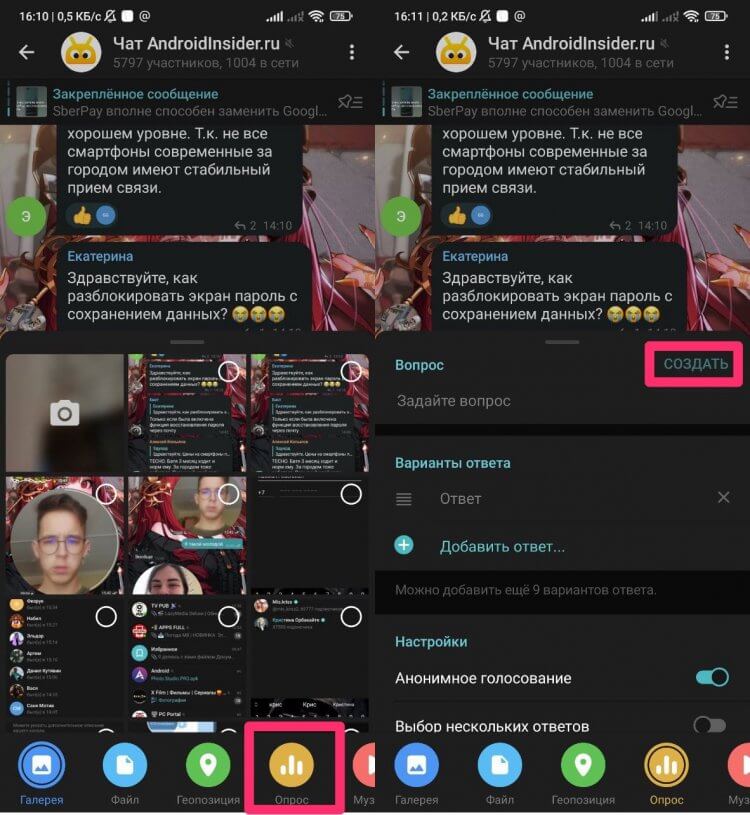
не забудьте указать параметры опроса.
Из настроек доступно 3:
- Анонимное голосование.
- Выбор нескольких ответов.
- Режим викторины.
Последний параметр предельно напоминает функцию Тест, в приложении, которое недавно заблокировали на территории России. Если собрались перенести свой блог сюда, вам такая штука должна пригодиться.
Как в Telegram создать папку
На последок оставляю для вас самое сладкое — папки в Телеграм. С их помощью можно удобно структурировать все группы, чаты и каналы по определенному признаку. Рабочие чаты закинуть в папку Работа, весь развлекательный контент закинуть в папку Баловство и так далее. Единственное за что я бы поругал папки, создавать их не так легко, как кажется.
Чтобы создать папку в Телеграм, вам понадобится:
- Открыть приложение Телеграм на смартфоне.
- Нажать на значок со стопкой в левом верхнем углу, перейти в Настройки.
- Далее пролистать несколько пунктов и перейти в раздел Папки.
- После этого нажать Создать новую папку, выбрать название и добавить нужные чаты.
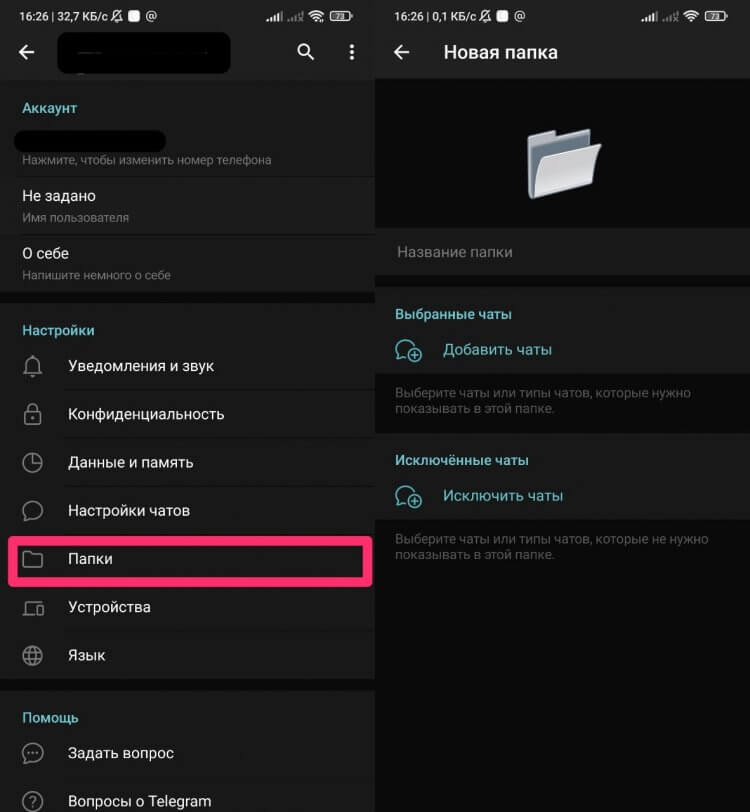
Здесь находится раздел с папками в Телеграм.
Всё, что вы хотели знать про SberPay, но стеснялись спросить.
Не забывайте, что у нас есть свой Телеграм-канал в Телеге. Там вы найдете много полезной и интересной информации и будете в курсе самых свежих новостей из мира Android и не только.
При возникновении каких-то сложностей с Android-смартфонами, смело переходите сюда. Но смею предупредить. Если вас интересует как купить приложение в Google Play или закинуть денег за подписку, сначала прочтите эту статью.
Самая подробная инструкция по Telegram для людей, которые только собираются его установить.
Что такое Телеграмм?
Итак, Telegram, что это? — бесплатный мессенджер для смартфонов и ПК под управлением всех наиболее распространенных на сегодняшний день операционных систем, позволяющий обмениваться не только текстовыми сообщениями, но и различными медиафайлами (картинки, музыка, архивы, текстовые документы и пр.)
Как начать общение и что такое группы (Group)?
В Телеграм предусмотрена возможность общаться как с одним, так и сразу с несколькими людьми. Если просто нажать на имя пользователя, то вы сможете общаться с ним один на один в режиме чата. Другие пользователи не смогут ни прочитать вашу переписку, ни присоединиться к ней. Чтобы общаться с большим количеством людей необходимо создать группу (Group). В группе может быть как двое пользователей (вы и еще кто-то. При этом, в отличии от чата, в дальнейшем у вас будет возможность пригласить в группу и других собеседников) так и гораздо больше. А если быть более точным, лимит на количество пользователей одной группы равняется 5000(!) человек.
Переписка в группах видна всем?
Нет, только участникам группы.
Как стать участником группы?
Только по приглашению кого-либо из тех, кто уже является ее участником. В самом Телеграмме для приглашения участников необходимо нажать на название группы — Add member — Выбрать людей которых вы хотите добавить. В противном случае, за редким исключением — никак. Этим исключением является возможность создать временную ссылку на группу. Такую ссылку может создать только администратор группы. Он может сделать это для того, что бы пригласить в группу людей, которые еще не являются пользователями телеграмма, либо не прописаны у него в контактах. Если у вас есть такая ссылка на группу — пройдите по ней и нажмите join.
Если вы являетесь администратором и хотите создать такую ссылку для своей группы, то для этого необходимо: нажать на название группы — Add member — Invite to Group via Link — copy Link или Share Link. Отправьте ссылку туда, где ее увидит человек которого вы хотите пригласить.
А нет ли в Телеграмм групп специально созданных для знакомства людей объединенных общими интересами или проживающих в одном регионе (городе).
Есть. И они называются супергруппы (Supergroup). Список групп которые будут рады видеть вас своим участником вы можете найти: здесь (Группы по интересам) или здесь (Городские и региональные группы. Группы для жителей каких-либо стран). Если вы не нашли ничего подходящего вашим интересам или в Телеграмм еще нет группы вашего города (региона), вы можете сами создать такую супергруппу. Для этого необходимо сначала создать обычную группу используя команду в меню New Group, а затем в настройках группы воспользоваться функцией Upgrade to Supergroup. Не забудьте добавить ее в наш каталог групп чтобы о ней узнало как можно больше людей.
Я слышал, что Телеграмм самый защищенный мессенджер, это правда?
Один из самых защищенных. Для защиты от слежки Telegram использует собственную разработку — криптографический протокол MTProto. Не зная его ключей злоумышленники не смогут прочитать вашу переписку с кем-либо. Однако, данные о вашей переписке хоть и в зашифрованном виде, но все равно хранятся на серверах Телеграмма. Отметим, что данный подход помимо минусов, таких как потенциальная возможность взлома ключей и получение доступа к вашим сообщениям, дает и очень много плюсов. Например, вы всегда будете иметь доступ к вашей переписке с любого доступного вам в данный момент устройства. Помимо этого, вы всегда можете быть уверенны, что ценные сообщения которые вам хочется сохранить никуда не денутся. Если вам этого не достаточно и вы хотите полностью обезопасить себя, можете воспользоваться функцией секретного чата (Secret Chat). Это чат в котором сообщения хранятся исключительно на смартфонах его участников (т.н. «end-to-end шифрование») и удаляются со всех устройств через определенный промежуток времени (какой, вы решаете сами).
Вы что-то говорили про то, что пересылать можно не только текстовые сообщения но и различные файлы?
Верно. Для этого:
-Если вы пользуетесь версией для смартфона нажмите на скрепочку справа от поля для ввода сообщения (Message)
-В версии для ПК нажмите на иконку с фотоаппаратом слева от поля для ввода текста (Write a message…), а затем в зависимости от типа передаваемого файла выберете либо еще раз фотоаппарат — для передачи фотографии, либо скрепку для передачи любого другого файла.
Что еще есть в Телеграмме, что выгодно отличает его от остальных мессенджеров?
Еще есть так называемые каналы и боты.
Что такое каналы (Channel)?
Каналы — это чаты, исполняющие роль массовых рассылок. Это может быть: лента с обновлениями какого-либо вашего любимого сайта или паблика (Например @lastmag), блог какой-либо известной личности (Например Юрия Сапрыкина — @forevernotes), чей-нибудь канал созданный с целью информирования своих подписчиков об обновлениях своих страничек в соц.сетях, тематические каналы созданные специально для Телеграмма (Например @historyporn) и пр. Ключевое отличие от групп состоит в том, что канал вы можете только читать (конечно, если вы не являетесь его создателем) и делиться публикациями из него с другими пользователями Телеграмма. Функция ответов, лайков и комментариев в каналах отсутствует.
Что, такое боты (Bot)?
Отличительной особенностью Телеграмма от других мессенджеров (WhatsApp, Viber, Hangouts, ICQ и др.) является наличие ботов с помощью которых вы можете разнообразить свое общение с другими людьми (например бот «Викторина»), следить за обновлениями различных СМИ и других источников информации (например @Meduza (Признан иностранным агентом)), играть в игры (например пошаговая стратегия Бесконечное лето), решать какие-либо повседневные задачи (к примеру кулинарный бот с рецептами которые можно фильтровать исходя из имеющихся у вас под рукой ингредиентов, или получение информации о погоде) и др. По сути, это означает, что для вас данный мессенджер может оказаться полезной программой даже если вы не имеете в ней ни одного знакомого человека который бы им пользовался, ведь помимо общения со знакомыми Telegram предоставляет большой спектр возможностей для своих пользователей, которые подчас никак не связанны с общением.
А как управлять этими ботами?
С помощью команд. Список команд как правило располагается справа от окошка для ввода
сообщения и обозначен либо «/», либо четырьмя маленькими квадратами в одном большом квадрате. Встречаются и другие способы управления. Но, не переживайте. Все они интуитивно понятны и вы без труда в них разберетесь.
Хорошо, а как теперь искать в Телеграмме все эти каналы и всех этих ботов о которых вы столько рассказывали?
Каналы, по желанию их создателя, могут быть приватными или публичными. Публичный канал можно найти через поиск в Телеграмме или пройдя по обычной ссылке размещенной в Интернете. Рекомендуем ознакомиться с нашим каталогом каналов в который вы также всегда можете добавить и свой канал, если таковой имеется и представляет интерес не только для ваших друзей.
К приватному каналу можно присоединиться только если вас пригласят в него в приложении или отправят вам временную ссылку на канал. Через поиск такой канал найти не получится.
Список ботов вы можете найти на нашем сайте в разделе Боты. Если вы написали своего бота и хотите поделиться им с людьми смело добавляйте его к нашему списку.
Где скачать Telegram?
Новичкам советуем скачивать Телеграмм только по ссылкам указанным на официальном сайте программы. Увы, на официальном сайте все на английском и отсутствует инструкция как изменить интерфейс программы на русский язык. Все это есть на нашем сайте на странице Скачать Телеграмм на русском языке. Все указанные нами ссылки на установочные файлы идентичны ссылкам с сайта telegram.org.
Отметим, что на базе Телеграмм существует множество альтернативных мессенджеров имеющих как свои плюсы, так и свои минусы относительно официальной версии программы. Думаем, что если у вас возникнет необходимость в использовании неофициальных версий мессенджера вы без труда найдете их в магазине приложений установленном на вашем устройстве.
Как в нем зарегистрироваться?
Необходимо просто указать свой номер телефона. Дождаться получения СМС сообщения и ввести в Telegram код который будет в нем указан.
А это все бесплатно?
Да. И установка, и регистрация, и использование — абсолютно бесплатны. Как и все остальные функции Телеграмма. Исключением являются некоторые боты связанные с оказанием различных услуг (например вызов такси). Но, в этом случае вы платите не за использование Telegram, а за саму услугу .
Как пригласить в Телеграмм своих друзей?
Telegram синхронизируется с вашей телефонной книгой, благодаря чему вы можете отправить своим знакомым приглашение в Telegram по средствам СМС. Предусмотрены также и другие способы, количество и разнообразие которых зависит от тех приложений которые установлены на вашем смартфоне.
А стикеры (Stickers) что такое? Это какая-то еда?
Конечно нет! Стикеры — это наборы картинок которыми можно заменить некоторые слова или даже предложения в общении с друзьями. С помощью них можно разнообразить вашу беседу, порадовать человека красивой картинкой, оригинально поздравить с чем-либо или просто развеселить собеседника.
А их где брать?
Можно скачать те, что уже есть у ваших друзей. Или выберите понравившиеся из нашего каталога.
А почему приложение не русифицировано (также нет украинского и белорусского языка)?
Разработчики пока не торопятся добавлять русский язык в интерфейс приложения (как и украинский с белорусским). Но вы можете сделать это самостоятельно. Для этого воспользуйтесь следующими ботами:
—Русский
—Украинский
—Белорусский
Далее: Скачайте полученный файл (нажмите на иконку со стрелочкой). Нажмите на три точки в правом верхнем углу сообщения. В открывшемся меню выберите «Apply localization file», затем в списке языков найдите нужный.
Теперь-то все?
Программа постоянно обновляется и обрастает новыми функциями. Но, на данный момент — да! Это основная информация которой вам будет достаточно для того, что бы начать пользоваться Телеграммом и чувствовать себя в нем как рыба в воде. Еще мы можем посоветовать вам ознакомиться с нашими советами пользователям Телеграмм которые сделают ваше времяпрепровождение в мессенджере еще более комфортным. Приятного общения!
Telegram называют уникальным общедоступным мессенджером, с которым способен разобраться даже чайник. Обычно его устанавливают для обмена сообщениями, но есть у программы и другие полезные функции. Рассмотрим вопрос, как пользоваться Телеграмом.
Содержание
- Краткая история создания Telegram
- Возможности мессенджера
- Установка и регистрация
- Использование «Телеграма»
- Настройки
- Первые шаги
- Добавление контактов
- Ведение переписки
- Общение в группах
- Чтение каналов
- Отправка файлов
- Стикеры
- Управление ботами
- Маленькие хитрости
- Выводы
Все началось в декабре 2011 года, когда основатель Павел Дуров еще был гендиректором соцсети «ВКонтакте». Эта площадка использовалась оппозиционерами для обсуждения и планирования митингов в России. Власти обратились к Дурову с условием заблокировать протестные паблики и чаты, на что Павел ответил отказом.
Спустя несколько дней он проигнорировал приглашение в прокуратуру, поэтому к нему домой нагрянул ОМОН. Павел хотел предупредить об этом своего брата Николая, однако, осознал, что не может сделать это анонимно, потому решает создать свой собственный messenger, который будет принципиально отличаться от всех существующих на данное время.
Еще одним толчком к созданию нового продукта для владельца ВКонтакте стала его ссора с другими основателями и руководством соцсети, которые хотели у него за спиной избавиться от своих пакетов акций. Дуров принимает решение покинуть проект, разорвав все соглашения.

Решая, чем заняться в будущем, Павел не стал изобретать велосипед, а усовершенствовал наработки других: за основу взял WhatsApp, который на тот момент переживал не лучшие свои времена. К тому же у него оказалось большое количество недостатков, а главное – отсутствие серверов, на которых могли бы храниться все чаты.
Таким образом, весной 2012 г. братья Дуровы занялись созданием принципиально нового продукта с обновлёнными принципами шифрования, взяв за образец WhatsApp. Вначале приложение получило название telegraph. Но работали над ним очень долго и сложно, и пока Павел искал разработчика для Android, у iOS появилась новая версия, поэтому все пришлось начинать сначала.
Спустя год мир все же увидел новый мессенджер, название которого с Телеграф сменили на Telegram. Время оказалось не менее удачным, так как от WhatsApp тогда готовы были отказаться многие юзеры, но они не могли отыскать достойной альтернативы. Именно это и обеспечило программе такой успех.
Возможности мессенджера
Перед теми, кто начал использовать Telegram, открываются широкие возможности. Программа позволяет:
- установить на любой носитель (комп, планшет, двухсимочный смартфон или телефон с одной карточкой) независимо от скорости интернет-соединения;
- делиться текстовыми сообщениями с функцией последующего вынесения постов в чаты;
- быстро находить отправленные ранее сообщения, сохранять в избранное;
- защищать передаваемые данные от внешних атак;
- общаться online на сайте без обязательной установки программы, в том числе осуществлять звонки;
- создавать сообщество, в которое можно пригласить до 5 000 подписчиков;
- постоянно обмениваться в чатах файлами и документами любого типа, в том числе и загруженными из интернета, даже видео, если их размер не превышает 1,5 ГБ;
- создавать секретные конфиденциальные чаты;
- устанавливать автоматическое удаление записей в секретном чате через определенное время;
- бесплатно и без рекламы пользоваться приложением;
- изучать работу Telegram изнутри с помощью открытого паспорта API;
- синхронизировать чаты на разных устройствах;
- вести в этом месте бизнес и зарабатывать деньги.
Установка и регистрация
Пользоваться Телеграм можно на любом доступном устройстве: телефоне (Айфон или Андроид), компьютере, планшете, ноутбуке.
Вначале вы должны программу скачать, изучив официальное лицензионное соглашение. При запуске файла программа установится автоматически. После чего надо нажать на «Start Messaging» и ввести номер мобильного. Когда кликнете «Next», на указанный телефон придет пароль, который вводится в открывшееся окно. Осталось зарегистрироваться и можно приступать к обмену сообщениями.

Использование «Телеграма»
Приложение подходит для iphone, Андроид и оперативной системы Windows. После установки значок Telegram появится в меню, на рабочем столе или главной странице смартфона. Рассмотрим, как пользоваться такой программой, как Telegram.
Настройки
Чтобы полноценно использовать Телеграм, зайдите в «Настройки» и настроить подходящие опции. Вначале рекомендуем обратить внимание на отображаемые дату и время. Если они выставлены некорректно, ошибку стоит исправить. Если сделать это не получилось, проверьте по IP свое месторасположение.
Чтобы профиль был анонимным, настраивают прокси. Для этого проводится настройка SOCKS5. Чтобы установить новый ай-пи адрес, помогает:
- войти в программу;
- остановить выбор на «Расширение»;
- изменить тип соединения, выставив TCP;
- указать порт и адрес сервера (оптимально пользоваться английским, американским или немецким адресами);
- сохранить изменения.
Сделать это получится, если подключиться через vpn. Применение ВПН разрешает обходить запреты на использование веб-ресурсов в определенном регионе и защищает данные юзера от кражи при пользовании незнакомым, незащищенным Wi-Fi- соединением.
Одним из основных отличий являются инструменты настройки приватности. Чтобы скрыть от других онлайн нахождение или время последнего визита, следует:
- зайти в меню настроек;
- указать «Приватность и безопасность»;
- указать пункт «Последняя активность», там можно установить, что ко времени последнего визита будут иметь доступ только пользователи, находящиеся в контактах, или полностью скрыть себя от всех;
- сохранить введенные изменения.
Теперь, выбрав кнопку «Уведомления и звуки», можно настроить:
- сигнал нового оповещения в чатах;
- наличие вибрации;
- возможность посмотреть пришедшую информацию до открытия мессенджера;
- всплывающую доставку оповещения о новых событиях;
- демонстрацию уведомлений, если приложение выключено;
- просмотр количества посланий, полученных ранее;
- периодичность уведомлений;
- повторное оповещение о событии, если юзер не заходит в Telegram.
Первые шаги
Что делать после установки Телеграм на свое устройство:
- Запустить программу.
- Далее кликнуть по значку в виде трех горизонтальных линий вверху экрана. Появится Меню.
- В «Настройках» можно установить аватарку или фотографию, создать описание профиля, изменить статус, ник, имя или название аккаунта. Указав эти данные, получится быстрее найти знакомых.
- Использовав поле поиска на главной странице, просто отыскать партнеров для беседы, которым можно писать сообщения и отправлять любую информацию.
- При нажатии на значок в виде карандаша отразится окно для написания сообщения.
- Чтобы указать, кому отправить пост, надо отметить собеседника галочкой или кликнуть прямо по его имени.
- В новом окне появится чат, где предлагается вести диалог или обмениваться файлами.
![]()
Добавление контактов
Чтобы общаться в Telegram, важно выбрать собеседника. Работая на смартфоне, проблем не возникает, так как там доступна телефонная книга с перечнем контактов, которая автоматически синхронизируется с программой. Остается только кликнуть по плюсику справа вверху и в списке отметить собеседника.
Если нужного человека нет, его можно пригласить в чат, воспользовавшись опцией «Пригласить друзей». При нажатии на нее появится список, где найдете соответствующего человека. Искать знакомого можно по электронному почтовому адресу, в соцсети и другом мессенджере.
Если сделали все правильно, человек получит оповещение, в котором будет указана ссылка на Telegram, по которой нужно пройти.
Приложение предлагает указывать два имени: одно прописывается во время регистрации и отображается в профиле, второе – ник (уникальный идентификатор, применяемый для глобального поиска). Имя абонента может быть скрыто, однако, многие пользуются им, чтобы номер их телефона не был виден собеседнику.
Чтобы сразу отыскать юзера по его нику, нужно кликнуть по иконке с лупой и латинским шрифтом написать имя. Если приложение изначально устанавливалось на ПК и ни разу не использовалось на смартфоне, то список будет пустым, так как пользовательский чат на компьютере с телефонной книгой синхронизировать нельзя. В этом случае придется либо осуществлять ввод всего вручную, либо запустить мессенджер на смартфоне, обеспечив тем самым перенос контактов.
Чтобы добавить собеседника вручную, помогает:
- запустить меню;
- далее нажать «Контакты»;
- кликнуть «Добавить контакт»;
- написать имя или номер мобильного знакомого.

Ведение переписки
После общих настройки можно приступать к обмену сообщениями с друзьями в чатах. Для этого необходимо:
- запустить «Новую группу»;
- добавить из списка нужного собеседника;
- написать текст сообщения;
- кликнуть по иконке в виде синего бумажного самолетика, расположенному справа.
Все диалоги, сколько бы их ни было, будут отображаться в главном окне чатов.
Общение в группах
Каждый при желании может создать сообщество или групповой чат, в котором получится собрать единомышленников или друзей по интересам. Для этого надо в меню указать «Новая группа». Чтобы пригласить сюда друзей, кликните по кнопке «Добавить участников».
Те, кто еще не установил Telegram, смогут подписаться на сообщество по ссылке-приглашению. Ее создает администратор, занимающийся оформлением, или создатель канала. Для этого необходимо:
- Нажать на меню, «Добавить участников».
- Перейти в раздел «Пригласить по ссылке».
- Скопировать полученную ссылку и переслать ее друзьям или выбрать кнопку «Поделиться», выделив людей из других интернет-групп или сообществ.
Кроме того, Телеграмм дает возможность создавать супергруппы. От обычных они отличаются тем, что присоединиться к ним может любой желающий, найдя ссылку в поисковых сайтах.
Процесс выглядит следующим образом:
- создать обычную группу;
- набрать определенное количество подписчиков;
- повысить сообщество до супергруппы, используя настройки.
Чтение каналов
Канал в Телеграме – это своеобразная публичная страница. Она создается для того, чтобы делиться информацией на определенную тему. Делать это может лишь администратор. Участники могут только читать новости. Для обратной связи желающие могут написать личное сообщение админу.

Для чего открывают каналы:
- Блогеры так создают свою страницу. Личный блог – хороший инструмент для продвижения бренда, сбора целевой аудитории, общения и получения обратной связи.
- Паблики с информационным или развлекательным контентом используют для флуда и получения прибыли.
- Имиджевые каналы создают для знакомства целевой аудитории с компанией, ее новинками, акциями.
- Всевозможные сервисы (покупка валюты, расписание пригородных электричек, бронирование авиабилетов, чат со службой техподдержки, отслеживание платных заказов) создают для удобства.
Отправка файлов
Чтобы в Telegram отправить файл, важно следовать инструкции:
- Кликнуть по иконке в виде скрепки (если установлен на смартфон) или картинке с фотоаппаратом (работая на ПК).
- Найти и отметить файл, который требуется переслать в чат.
- Кликнуть по кнопке «Отправить», изображению синего самолетика или нажать Enter.
Стикеры
Одним из достоинств является возможность бесплатного применения стикеров. Где их отыскать:
- В окне сообщения. Для этого следует кликнуть на изображение смайлика и нажать на шестеренку. Во вкладке «Популярные» можно увидеть все востребованные стикеры.
- В полученных сообщениях. Если какая-то картинка, присланная другом, пришлась по вкусу, обязательно нужно нажать на нее, чтобы открылись и остальные изображения. Если надо сохранить их у себя, достаточно кликнуть на «Добавить стикеры».
- На сторонних ресурсах. Если в Telegram не нашлось подходящих рисунков, их можно загрузить из других источников.
- Создать самостоятельно. Для этого существует бот @Stickers. Изображение можно нарисовать в специальных приложениях, графических редакторах или загрузить уже готовую картинку.

Управление ботами
В Телеграме есть специальные программы, способные облегчить его применение и расширить функционал. Боты выполняют разные услуги – например, получение информации о погоде и торговля акциями и криптовалютой. Основная задача робота – ответ на введенную пользователем команду.
Выделяют несколько наборов видов ботов, используемых в Телеграмме:
- чат-боты – имитируют сообщения на заданную тематику;
- боты-ассистенты – стали дополнением к основной версии;
- боты-информаторы – знакомят юзеров с различными событиями;
- игровые боты – предлагают юзерам поиграть.
На заметку. Для управления ботом перед каждым обращением к нему ставят косую черту (/). Чтобы узнать, какие команды можно задать роботу, после слеша надо поставить 4 квадрата. Как правило, робот предоставляет возможные варианты действий, а вам остается только выбрать нужное.
Написанием таких программ занимаются программисты. Учиться делать это можно и на пошаговых примерах, которые просто найти в интернете.
Маленькие хитрости
Существуют определенные дополнительные хитрости, разбираясь в которых, можно сделать работу удобнее:
- Если пользователь не хочет случайно показать посторонним, кто и что ему пишет, он может отключить предварительный просмотр сообщений. Подключить опцию всегда снова можно в любое время.
- Отключение звука уведомлений для отдельных собеседников.
- Смена мобильного номера. Для этого в настройках находят раздел «Номер телефона» и вводят в окно новый.
- Чтобы заблокировать, например, назойливого собеседника, можно открыть раздел «Контакты», выбрать юзера, кликнув по «Изображение профиля». В правом верхнем углу будут 3 точки, при нажатии на них появится меню, где останется отыскать кнопку «Блокировать».
- Тем, кто устанавливал Телеграмм сравнительно давно, известно, что у него англоязычная версия. Программу надо удалить и переустановить, выбрав версию посвежее. В результате мессенджер станет на русском языке.
- Скрывание своего посещения приложения от других. Для этого нужно воспользоваться пунктом «Последний визит» в настройках. Там можно «спрятаться» от всех или от определенных юзеров.
- Чтобы автор, приславший сообщение, больше не знал, что вы прочитали послание, следует включить режим полета на телефоне, прочитать пост и после закрытия перейти в нормальный режим.
- Функция поиска сообщений. Если актуально найти пост, отправленный очень давно, можно кликнуть по трем точкам в верхнем углу экрана и остановиться на строке «Поиск». Сюда вы должны ввести ключевое слово или фразу.
Выводы
Telegram сейчас – не только удобный, но и полезный мессенджер. Кроме общения и обмена информацией, пользователи здесь могут узнавать новости, играть, совершать покупки, обменивать валюту и т. д. Для этого создаются специальные роботы-помощники. Главной особенностью программы стала максимальная конфиденциальность и защита личной переписки.
Вы знали, что в Телеграм нет рекламы? Имеются в виду всплывающие окна и вставки посреди роликов. Конечно, каналы, на которые вы подписаны, могут что-то рекламировать в своих постах, но не более. Технически невозможно купить у Telegram рекламу, чтобы она появлялась у пользователей на дисплее в процессе использования приложения. Такой возможности нет, так как это «зашито» програмно. Можно сказать, вложено в ДНК приложения Telegram. И это далеко не все интересные факты о «Телеге». С них и начнем:
Контент в Telegram не может быть расшифрован
Если у вас нет прав доступа для просмотра информации, то вы ни при каких обстоятельствах ее не получите. Получается, что Телеграм подходит для обмена личной информацией с собеседником: никто ее не перехватит, если не взломает ваш аккаунт. Украсть вашу учетную запись практически невозможно, так как она привязана к номеру мобильного телефона.
Создатели Telegram даже устраивали состязания среди хакеров с призовым фондом в $200 000. Разработчики готовы были выплатить эту сумму любому, кто покажет, как можно расшифровать трафик в Telegram. Дело в том, что любой обмен информацией в этом мессенджере сопровождается шифрованием данных. Как думаете, кто-нибудь победил? Нет. В следующем конкурсе от разработчиков некая команда специалистов заработала $100 000 за то, что смогла найти ошибки в системном шифре, но не более.
Сервера Telegram расположены в 5 разных местах
Например, Европа пользуется дата-центром, расположенным в Лондоне. Азия — сингапурским и т.д. И даже если кто-то сможет проникнуть в помещение с серверами и получить к ним доступ, то все равно не сможет найти то, чего искал. Вся информация зашифрована по очень интересному принципу: один зашифрованный сегмент использует ключ, который находится в другом сегменте. Украсть переписку пользователей с сервера тоже невозможно, так как ключ шифрования находится в самом устройстве отправителя и получателя сообщений.
Программный код приложения Telegram — открыт
Что это значит? Знающие толк в программировании всегда могут что-то поменять в приложении и настроить под свои цели. Именно поэтому купить Telegram технически невозможно — программный код и так находится в общем доступе. А то, на чем он базируется, — секретность передачи данных обеспечивает специальный протокол, доступа к которому ни у кого нет и не будет, кроме разработчика. В противном случае, Telegram невозможно было бы назвать самым безопасным мессенджером.
Содержание:
- Качаем Telegram
- Обмениваемся сообщениями и звоним в Telegram
- Смотрим контент и читаем новости в Telegram
- Как создать канал в Telegram?
- Используем чат-боты в Telegram
Как скачать Телеграм?
Здесь все очень просто: не нужно даже заходить в Google Play или App Store. Переходим на официальный сайт приложения.
Выбираем платформу: для ПК или смартфона и качаем приложение Telegram с официального сайта. После установки приложения нужно пройти процесс регистрации. Там все очень просто — от вас потребуется лишь ввести номер мобильного телефона и код подтверждения, который на него придет. И все, вы зарегистрированы в Telegram и можете приступать к использованию приложения.
Как писать сообщения и звонить в Telegram?
Приложение синхронизируется с вашим списком контактов на телефоне (разрешение об этом оно спросит при первом запуске — нужно обязательно дать его).
Как и в любом другом мессенджере, Telegram даст знать всем, у кого записан ваш номер на телефоне, что вы подключились к “Телеге”. Им придет уведомление об этом и создастся чат с вами.
Для того, чтобы посмотреть, кто из ваших знакомых пользуется Telegram, нужно перейти во вкладку «Контакты».
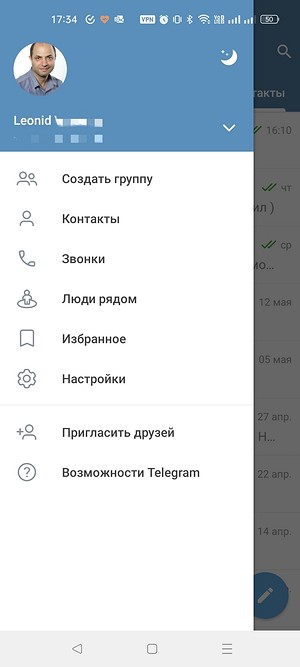
Далее вы увидите список своих контактов, которые используют Телеграм.
Щелкните по любому из них, и у вас появится диалоговое окно, в котором можно обмениваться сообщениями: обычным текстом, голосовыми или видеосообщениями либо звонить. Чтобы связаться с пользователем, как по телефону, нужно нажать на трубочку.
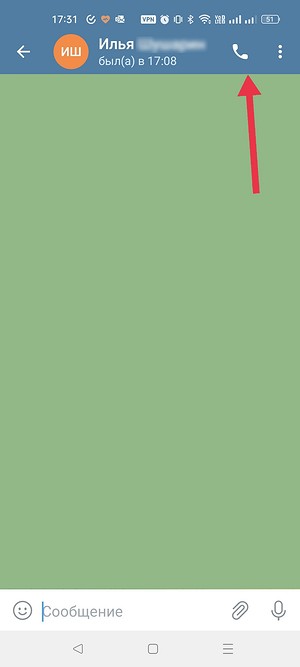
В процессе звонка будет написано, что разговор защищен сквозным шифрованием и будут показаны эмодзи — у обоих пользователей одинаковые. Если сомневаетесь в защищенности звонка, то можете спросить у собеседника, какие символы видит он — должны быть такие же, как и у вас, в такой же очередности.
Чтобы записать голосовое сообщение, нужно удерживать значок микрофона.
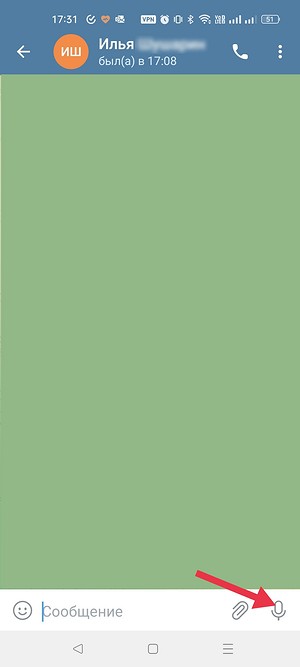
Также вы можете начать секретный чат. Сделать это можно только в приложениях для Android и iOS — в ПК-версии это недоступно. В чем его особенности?
- Ваши сообщения не отправляются на сервер — только на устройство получателя.
- Есть возможность установки таймера «самоуничтожения» сообщений (от 1 секунды до 1 недели).
- Сообщения из секретного чата нельзя пересылать другим пользователям.
- Если сделать скриншот в окне секретного чата, то другой пользователь получит уведомление, что собеседник сделал снимок экрана.
- В диспетчере приложений на iOS секретный чат «размывается» — невозможно ничего прочесть.
- Секретный чат можно открыть только на том устройстве, на котором он был создан. Если попытаетесь войти в свой аккаунт с другого телефона, то диалога не найдете.
Как создать секретный чат? Переходим в мобильную версию приложения, ищем нужный контакт, выбираем его. Далее нажимаем дополнительно на аватарку пользователя, чтобы перейти на саму страницу контакта.
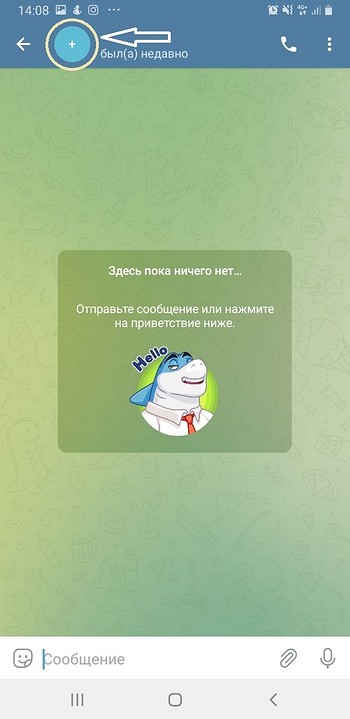
Далее нажимаем на три точки справа вверху.
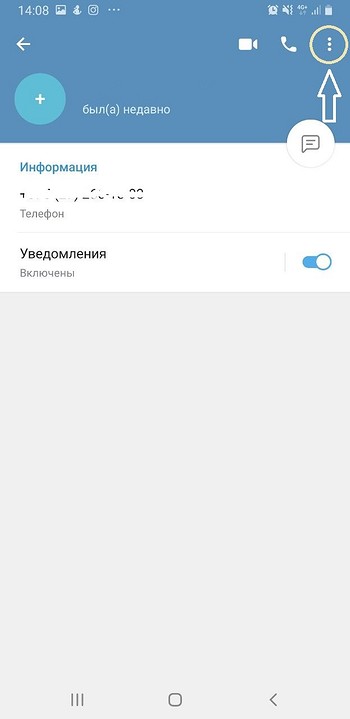
Теперь находим «Начать секретный чат». Готово.
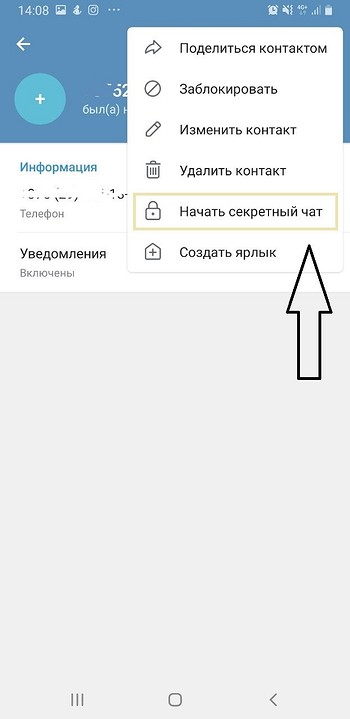
Вы можете настраивать таймер удаления сообщений — достаточно кликнуть на те же три точки и установить время для уничтожения сообщений. Также, перейдя по аватарке пользователя в секретном чате, и, нажав на три точки справа вверху, вы можете получить QR-код шифрования. Эти коды должны совпадать у обоих пользователей. Можете сверить свой код с кодом собеседника, чтобы окончательно убедиться в надежности секретного чата.
Какой контент можно найти в Telegram?
Пусть, «Телега» и считается самым безопасным и анонимным мессенджером, однако администрация здесь все равно есть и она надежно следит за контентом, которым обмениваются пользователи. И происходит это не так, будто они могут заглянуть в чужую переписку и оценить безопасность содержимого сообщений. Нет. Администрация следит за каналами, которые создают пользователи. Именно на этих каналах и сидят сотни миллионов пользователей Telegram. Администрация следит, чтобы контент 18+ не распространялся посредством Telegram: никаких издевательств над людьми и животными, никакой порнографии и прочего. За это все администраторы банят каналы. Однако такой контент все равно встречается, пока на него не пожалуются пользователи.
Что смотрят и читают в Telegram?
- Новости. Такой контент пользуется колоссальной популярностью. Новостные паблики оперативно реагируют на события в мире и, как правило, подкрепляют сообщения видеороликами. Также есть каналы с региональными новостями
- Развлекательный материал. Здесь его навалом. И ролики с котами, и со смешными фейлами, мемы и пр.
- Аудиокниги и музыка. Очень легко найти канал в Telegram, где публикуются музыкальные композиции бесплатно. На любой вкус. Также легко отыскать каналы с аудиокнигами.
- Книги в текстовом формате. Хоть и не самый популярный вид контента в «Телеге», но желающие почитать книги все равно есть.
- Видеоуроки и лекции. Некоторый учебный материал «заливается» в Telegram.
- Посты и мысли знаменитых людей. Здесь речь идет, как о фан-страницах с цитатами звезд, так и о каналах, которыми владеют сами популярные личности. Там они делают анонсы концертов, прямых включений, делятся мыслями, снимают видеообращения (наподобие сторис).
Как создать канал или группу в Телеграм
Вероятно, мы что-то забыли, так как контента в Telegram — огромная масса. Каждый найдет что-то свое. Также вы можете создать собственный канал и наполнять его контентом. Делитесь мыслями и опытом, публикуйте видео и записывайте видеосообщения. К сожалению, купить рекламу для раскрутки не получится, но если у вас есть другие страницы, на которые подписаны люди, то можно переманить их на свой телеграм-канал. Создать канал очень легко: переходите на главную страницу в приложении, нажимайте на кнопку «Создать канал».
Придумайте название, описание и загрузите аватар сообщества. Готово.
Вы также можете создать группу, если хотите просто объединить в ней друзей. Все делается аналогично: просто вам нужно выбрать другой пункт меню.
Как и зачем пользоваться чат-ботами в Telegram?
Кстати говоря, мы делали подборку ботов для развлечений и работы в отдельной статье. Обязательно почитайте — найдете для себя много полезных чат-ботов.
Если вкратце, то бот в чате автоматически отвечает на ваши сообщения. Вы задаете команду — он на нее реагирует. Часто их используют в бизнесе, ведь очень удобно, когда процесс приема заказов настолько автоматизирован. Также чат-боты умеют «переводить» голосовые сообщения в текстовый формат, скачивать видео из TikTok и других соцсетей, загружать музыку из YouTube-ролика, распознавать аудиодорожки, показывать погоду и т.д.
Если в нашем перечне полезных чат-ботов не удалось подобрать что-то под ваши запросы, то поищите в интернете других ботов. Их существуют тысячи.
Если вы программист, то Telegram иногда, со своей официальной страницы, предлагает конкурсы и опросы. В них реально можно заработать. И не только программистам.
Telegram — это самый популярный мессенджер на сегодня. Масштабы его распространения по миру — гигантские. Он очень прост в обращении и не занимает много места на телефоне или компьютере. Как пользоваться Телеграмом мы вам рассказали — загружайте его с официального источника и наслаждайтесь его простым функционалом.
Что еще почитать?
- Какая скорость интернета будет достаточна для вас
- Восстановление батареи ноутбука: дешевле, чем покупать новую
- 5 советов, как продлить жизнь аккумулятору смартфона
Telegram – больше, чем просто мессенджер. Удобный функционал, кроссплатформенность и быстродействие – лишь часть преимуществ, которые делают его удобным для личного общения и работы. Кроме очевидного и привычного функционала, у Telegram есть много полезных функций, о которых знают далеко не все. О 15 таких функциях мы рассказываем в статье.
1. Блокировка приложения паролем
Тем, кто всерьез заботится о защищенности данных в мессенджере (личных и рабочих переписок), пригодится функция блокировки приложения с помощью пароля. Для этого можно установить код, без ввода которого нельзя пользоваться мессенджером и просматривать историю чатов.

Эта опция активируется в настройках: «Конфиденциальность» – «Код-пароль».

После создания пароля можно задать время, по истечении которого приложение автоматически будет блокироваться (например, спустя час после отсутствия активности). Также заблокировать приложение можно вручную, нажав на замочек над списком чатов.
Мессенджер также позволяет настроить дополнительную защиту – облачный пароль, который необходимо вводить при каждой авторизации на новом устройстве.

2. Голосовые чаты
На пике популярности Clubhouse Telegram реализовал функционал голосовых чатов и с тех пор постоянно улучшает эту опцию. Голосовой чат доступен для администраторов любых групп и каналов. Вот где находится эта функция на iPhone:

К чату могут присоединиться любые желающие, пока он активен. Голосовой чат также можно запланировать на определенное время, в этом случае участники группы получат уведомление, когда чат начнется. Для фанатов Clubhouse есть привычный функционал: слушатели могут поднимать руку, чтобы поучаствовать в дискуссии.

Дополнительные опции голосовых чатов в Telegram:
-
можно сохранять запись в виде аудиофайла;

-
есть опция шумоподавления, которая позволяет улучшить качество звука в беседе;

-
с недавних пор стала доступной опция трансляции экрана (о ней подробнее расскажем ниже).
3. Групповые видеозвонки
Еще один тренд современности – видеоконференции (в отличие от Clubhouse и голосовых чатов, групповые звонки действительно востребованы и полезны). В июне 2021 года Telegram добавил возможность превращать голосовые чаты в видеоконференции.

Пока в режиме видеоконференции одновременно могут разговаривать до 30 участников (первые 30 человек, подключившихся к чату). Далее Telegram планирует увеличить лимит. Это серьезный ответ Zoom.
4. Демонстрация экрана
Еще одна функция, которую долго ждали пользователи мессенджера. В голосовых чатах можно не только переключаться в режим видеоконференции (включив фронтальную или основную камеру смартфона), но и транслировать экран другим участникам чата.

При запуске демонстрации экрана через десктопную версию Telegram можно выбрать, что именно необходимо показывать: весь экран или только определенное окно.

При запуске трансляции экрана на десктопном приложении видео автоматически закрепляется.
Функция демонстрации экрана в Telegram пригодится всем digital-специалистам, которые ведут коммуникацию с клиентами через мессенджер. К примеру, с демонстрацией экрана можно быстро показать клиенту результаты рекламных кампаний за прошедшую неделю, показать прогнозы на следующий период и обсудить увеличение бюджета. Кстати, напоминаем, если вы ведете несколько клиентских аккаунтов, подключайте их к Click.ru и получайте вознаграждение до 18% от общего расхода на рекламу по всем аккаунтам.
5. Быстрая запись голосовых и «конфиденциальное» прослушивание аудиосообщений
Эти функции понравятся любителям голосовых сообщений. Обычно для записи аудиосообщения нужно нажать и удерживать кнопку со значком микрофона. В Telegram это можно сделать проще и быстрее. Достаточно открыть любой диалог и поднести телефон к уху. Прозвучит короткий сигнал, после которого можно начать говорить. Как закончите, уберите телефон от уха и тапните по стрелке для отправки голосового сообщения собеседнику.

Еще одна полезная фича – «конфиденциальное» прослушивание голосовых сообщений. В стандартном режиме голосовые сообщения воспроизводятся через внешний динамик телефона (так их могут услышать окружающие). Чтобы прослушать сообщение незаметно от других, откройте чат, в котором есть непрослушанное сообщение и поднесите телефон к уху. Воспроизведение начнется автоматически, при этом будет использован динамик, через который вы слышите собеседника при обычном телефонном разговоре.
6. Добавление дополнительного аккаунта
В мобильном и десктопном приложении Telegram можно залогиниться в нескольких аккаунтах и быстро переключаться между ними при необходимости. Это полезно, если у вас два аккаунта: один – рабочий, другой – личный.

7. Секретные чаты с защитой от пересылки и скриншотов
Секретные чаты позволяют сделать переписку максимально приватной и повысить защищенность чувствительных данных. Активировать секретный чат можно только в мобильном приложении Telegram. Для этого необходимо перейти в профиль нужного контакта и выбрать соответствующую опцию:

Вот основные фишки секретных чатов:
-
нельзя пересылать сообщения из секретного чата в другие диалоги;
-
если собеседник сделает скриншот переписки, вы получите уведомление об этом;
-
можно отправлять самоуничтожающиеся сообщения (они автоматически удалятся по истечении заданного времени);

-
сообщения, отправленные в секретном чате, нельзя редактировать.
8. «Избранное» – хранилище для важной информации
Раздел «Избранное» – удобный способ сохранять полезную информацию. Здесь можно собирать сообщения из чатов, публикации каналов, загружать файлы, делать заметки и т. д. Словом, «Избранное» идеально подходит для сохранения важной информации и размещения файлов, которые должны быть всегда под рукой.
Если данным разделом пользуетесь регулярно, полезно его закрепить, чтобы он всегда отображался вверху в списке чатов.

Кстати, если нужно быстро перекинуть файл со смартфона на компьютер, это можно сделать с помощью «Избранного» в Telegram. Загрузите файл в чат на телефоне, а затем откройте Избранное в десктопном приложении и сохраните файл на компьютере.
9. Использование хештегов для упорядочивания информации
С помощью хештегов можно помечать важные сообщения в переписках или каналах. К примеру, вы регулярно отсылаете отчеты в рабочей переписке с клиентом. Если добавите в каждое сообщение с отчетом хештег #отчет, при клике на хештег можно будет увидеть все отмеченные сообщения и быстро по ним пробежаться взглядом.

Упорядочить контент с помощью хештегов также можно в «Избранном». Там это особенно полезно, так как со временем чат захламляется разной сохраненной информацией и быстро найти нужный файл или сообщение бывает сложно.
10. Отображение имени профиля в пересылаемых сообщениях
По умолчанию, если ваше сообщение перешлют в другой диалог, получателю будет доступно ваше имя и ссылка на аккаунт. Но если вы не хотите, чтобы такая информация была доступна другим пользователям, это можно регулировать. В разделе настроек «Конфиденциальность» – «Пересылка сообщений» можно отключить отображение имени вашего профиля и ссылки в пересылаемых сообщениях. Отключить можно для всех сообщений или разрешить отображение в отдельных случаях (например, если сообщение пересылает пользователь из ваших контактов или кто-то из группы пользователей, добавленных в исключения).

11. Отображение номера телефона
Еще одна полезная настройка конфиденциальности – отключение отображения контактного номера в профиле. Более того, в настройках есть опция, которая позволяет отключить возможность поиска вашего аккаунта в Telegram по номеру телефона.

Вы можете поделиться номером телефона с отдельными пользователями. Это можно сделать в переписке с нужным юзером или добавить исключения в настройках.
12. Отложенная или беззвучная отправка сообщений
Отложенные и беззвучные сообщения – полезные опции для тех, кто работает по ночам. Например, вы хотите попросить коллегу прислать вам утром отчет по рекламной кампании, но сейчас 3 часа ночи. Вместо того чтобы записывать себе задачу или ставить напоминание на утро, просто напишите сообщение в чате с коллегой и запланируйте его отправку на 9 утра.
Чтобы запланировать отправку сообщения, напишите его и зажмите кнопку отправки. Откроется меню, в котором необходимо выбрать опцию «Отправить позже» и задать нужное время.

После этого сообщение будет ожидать отправки. Пока оно не отправлено, его можно пересмотреть, отредактировать, изменить время отправки или удалить.
При зажатии кнопки отправки также появляется еще одна полезная опция – отправка сообщения без звука. Так вы можете отправлять сообщения в позднее время и не переживать, что побеспокоите получателя. У собеседника отобразится уведомление о новом сообщении, но звука или вибрации не будет. Так что если собеседник уже отдыхает, ваше сообщение его не потревожит, а если он онлайн, то сможет увидеть сообщение и ответить на него.
Кстати, если отправлять отложенные сообщения себе в чат «Избранное», они будут работать как напоминания.

13. Группировка диалогов по папкам
Группировка чатов по папкам позволяет упорядочить все важные каналы и чаты в мессенджере. Эта опция полезна, если вы ведете много проектов, по каждому из которых есть несколько чатов, а еще если вам нужно отслеживать каналы с новостями индустрии, а еще если есть личные чаты… Во всем этом легко запутаться и потерять важную информацию, а группировка эти проблемы решает.
Для создания папки удерживайте иконку «Чаты», а затем выберите опцию «Создать папку».

При создании папки можно настроить, какие типы чатов в ней должны отображаться:
-
ваши контакты;
-
чаты с теми, кого нет в вашем списке контактов;
-
каналы;
-
группы;
-
боты.
Также в папку можно вручную добавить нужные чаты или исключить их.

В мобильной версии Telegram папки отображаются в виде вкладок над списком чатов. Длительным нажатием на папку можно открыть меню управления папкой: переименовать, удалить или изменить последовательность папок.
14. Секретное меню
В Telegram можно открыть секретное меню с экспериментальными функциями. На iOS это можно сделать, быстро тапнув 10 раз по иконке «Настроек»:

На Android меню открывается по-другому. Необходимо перейти в раздел «Настройки» и зажать надпись с номером версии Telegram внизу:

После появления смайлика, разводящего руками, нужно отпустить и еще раз зажать надпись. После этого должно открыться меню:

Кстати, достаточно полезная опция – прочитать все непрочитанные чаты.
15. Архивирование чатов
Чаты, которые пока не нужны, но удалять жалко (или могут понадобиться в будущем) можно убрать в архив. Это позволит не захламлять список чатов и не терять важные переписки. В любое время вы сможете вернуть чат из архива. А если в архивированной переписке собеседник сам вам напишет, чат автоматически переместится из архива в список активных диалогов.
Чтобы заархивировать чат, нужно свайпнуть его влево и тапнуть по опции «В архив».

По умолчанию архив отображается над списком активных чатов. Свайпом его можно скрыть. Для повторного отображения архива необходимо потянуть экран вниз.
На сегодня эта публикация уже заработала 12,90 рублей за дочитывания
Зарабатывать
Краткое содержание:
- Как установить приложение Телеграм
- Как установить Телеграм на телефон
- Как установить телеграмм на телефон пошагово, если не работает AppStore или PlayMarket
- Как установить Телеграм на персональный компьютер или ноутбук
- Как зарегистрироваться в Телеграме
- Пошаговая инструкция как зарегистрироваться в Телеграм с телефона или планшета
- Как зарегистрироваться в Телеграм с компьютера
- Как зарегистрироваться в Телеграм без номера телефона
- Как пользоваться Телеграмом: главные настройки
- Общие настройки приложения
- Настройки конфиденциальности в телеграм
- Как добавить новый контакт
- Переписка в Telegram
- Как узнать, что вам пришло сообщение в Телеграм
- Как удалить сообщение в Телеграм
- Как отправить сообщение в назначенное время в Телеграм
- Как создать секретный чат в Телеграм
- Автоудаление сообщений в Телеграм
- Запрет на пересылку и создание скриншота в Телеграм
- Пошаговая инструкция как создать секретный чат в Телеграм
- Как позвонить через Телеграм
- Пошаговая инструкция как звонить через Телеграм
- Стикеры, эмодзи и gif-анимации для Телеграм
- Какие есть тегеграм-боты
- Как сохранять фото из Телеграм
- Можно ли восстановить удаленные сообщения в Телеграм
- Как отправлять сообщения самому себе в Телеграм
- Правила безопасности в Телеграм
- Обсуждение

Как пользоваться Телеграм — сегодня один из самых актуальных вопросов для беженцев из Инстаграма и Фейсбука, которые ищут альтернативный мессенджер для общения с друзьями и возможностью вести свой канал. В этой статье мы рассмотрим:
- как установить приложение Telegram на телефон, планшет и компьютер или ноутбук,
- как настроить чаты, в том числе секретные,
- как использовать стикеры и эмодзи,
- какие существуют телеграм-боты,
- как звонить и переписываться в мессенджере Телеграм.
Telegram — один из самых удобных и многофункциональных мессенджеров на сегодняшний день. Изначально Телеграм предназначался для безопасного общения, в условиях высокого уровня шифрования данных. Но со временем приложение обросло функционалом до такой степени, что в нем стало возможным создавать полноценные обучающие каналы, сервисы по поиску музыки, автоматические переводчики и оперативные службы СМИ. Эта статья по своей сути подробная инструкция как пользоваться Телеграм. Мы покажем как его установить, как зарегистрироваться и как им пользоваться с максимальным комфортом.
Как установить приложение Телеграм
Устанавливать Телеграм можно на большинстве современных устройств. Его можно установить на:
- мобильные телефоны под Android и iOS,
- компьютеры и ноутбуки с операционной системой от Windows, Linux и macOS.
Как установить Телеграм на телефон
Пошаговая инструкция:
- Откройте на своем смартфоне Google Play или iStore.
- В строке поиска введите слово «Телеграм»
- Скачайте и установите приложение. Обратите внимание, что нужно устанавливать оригинальную версию, у которой более 10 млн отзывов.
Если у вас по каким-то причинам не работает скачивание с каталога приложений, то можно воспользоваться альтернативным методом.
Как установить телеграмм на телефон пошагово, если не работает AppStore или PlayMarket
Пошаговая инструкция:
- Зайдите на официальный сайт программы https://telegram.org.
- Выберите айфон или андроид.
- Нажмите «Загрузить Telegram».
- На смартфон загрузится файл с расширением apk. Необходимо нажать по нему из строки уведомлений и подтвердить установку.
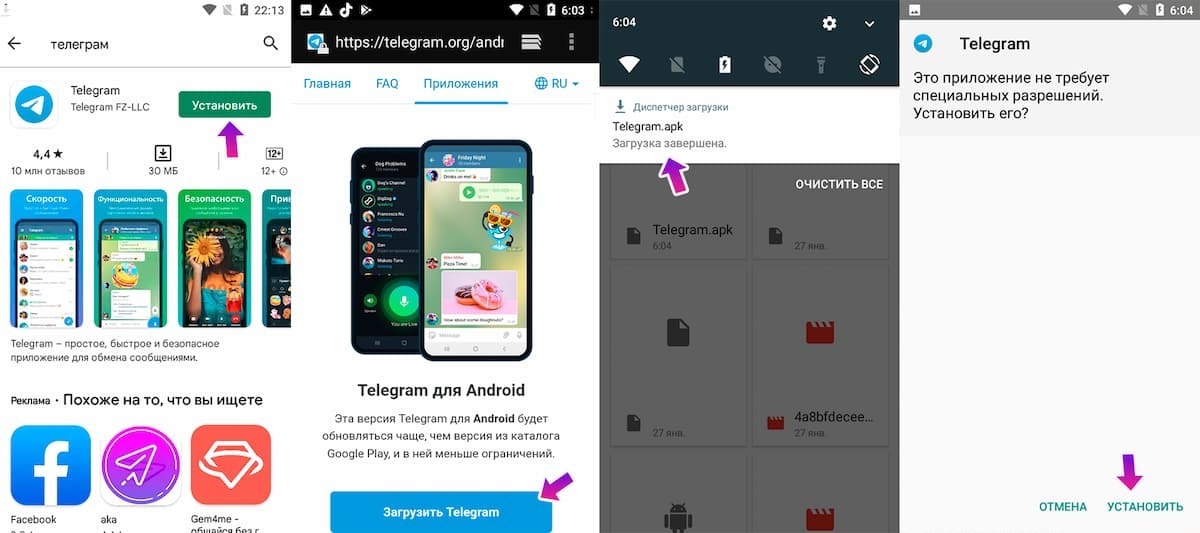
Как установить Телеграм на персональный компьютер или ноутбук
Пошаговая инструкция как установить Телеграм на ПК или ноутбуке:
- Запустите интернет-браузер (рекомендуем использовать Google Chrome).
- В адресной строке введите название сайта https://telegram.org.
- На главной странице вы увидите все поддерживаемые устройства (включая Windows). Скачайте установочный файл в соответствии с установленной на компьютере операционной системой.
- Запустите скачанный файл, выберите язык установки и нажмите «Далее» (возможно Windows потребует разрешения запустить файл).
- Выберите место, куда устанавливать программу. Рекомендуем не менять стандартный путь установки.
- Нажмите «Далее» и дождитесь завершения установки.
Если вы разобрались, как установить телеграмм на компьютер на русском языке бесплатно, то можно переходить к следующему этапу.
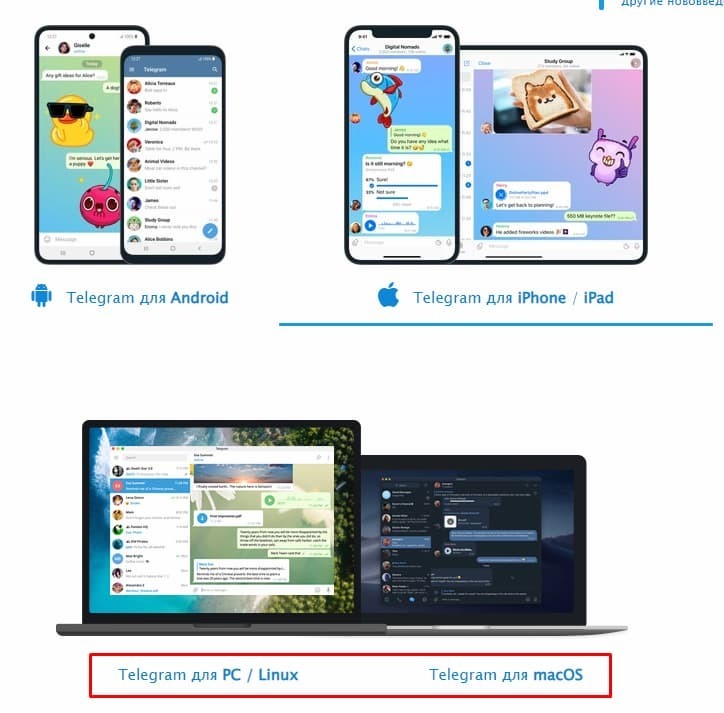
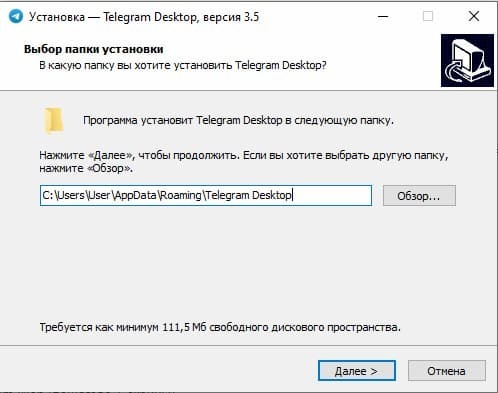
Как зарегистрироваться в Телеграме
Одной установки приложения будет недостаточно, чтобы полноценно пользоваться мессенджером. Необходимо также пройти простую регистрацию нового аккаунта. Это единственный способ получить SMS с подтверждением, так как каждый телеграм-аккаунт привязывается к реальному номеру мобильного телефона.
Пошаговая инструкция как зарегистрироваться в Телеграм с телефона или планшета
На любом телефоне и планшете пошаговая инструкция будет одинаковой:
- Запустите приложение Telegram
- Выберите «Продолжить на русском языке»
- Теперь приложение потребует разрешения управлять звонками. Нажмите «Разрешить».
- Введите актуальный номер телефона
- Вам придет код подтверждения. Его нужно ввести.
- Готово. Теперь вы привязали учетную запись к своему номеру.
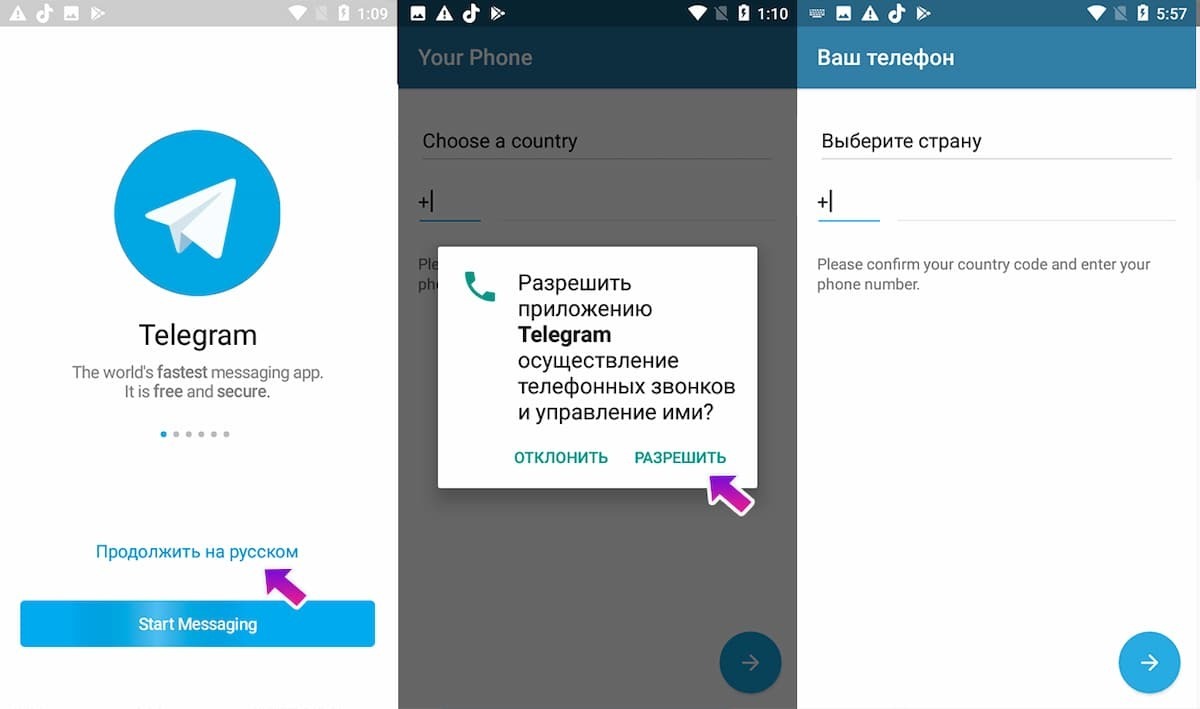
Как зарегистрироваться в Телеграм с компьютера
Процесс регистрации Телеграм на компьютер зависит от того, был ли уже привязан телефон или нет.
Если телефон уже привязывали и установлено мобильное приложение, то применяйте следующую пошаговую инструкцию:
- Откройте программу на компьютере.
- На экране монитора появится специальный QR-код.
- Запустите приложение на смартфоне.
- Зайдите в настройки приложения (три полоски в левом верхнем углу экрана) и выберите раздел «Устройства».
- Нажмите кнопку «Подключить устройство».
- Наведите камеру на монитор и поместите в рамку изображение с QR кодом.
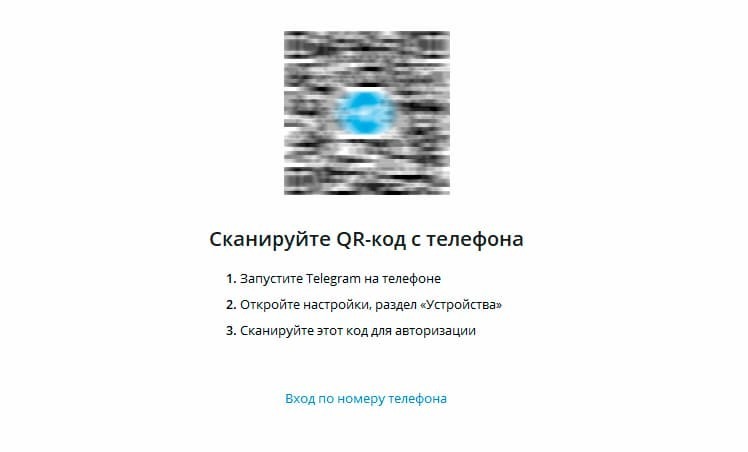
Если телефон еще не привязан, то воспользуйтесь следующей пошаговой инструкцией:
- Запустите установленную программу.
- Выберите «Вход по номеру телефона».
- Введите номер телефона.
- Введите полученный смс-код подтверждения.
Как зарегистрироваться через браузерную версию Телеграма — Telegram WEB
Для общения в Телеграме не обязательно устанавливать приложение. Можно использовать браузерную версию приложения.
Пошаговая инструкция как установить браузерную версию телеграма Telegram WEB:
- Откройте браузер на смартфоне или компьютере.
- В адресную строку введите https://web.telegram.org/z/
- Выберите «Продолжить на русском языке».
- Отсканируйте QR-код, если зарегистрированный Телеграм запущен на каком-либо устройстве. Если вы проходите совершенно новую регистрацию, то выберите «Вход по номеру телефона».
- Введите актуальный номер телефона и введите пришедший код подтверждения.
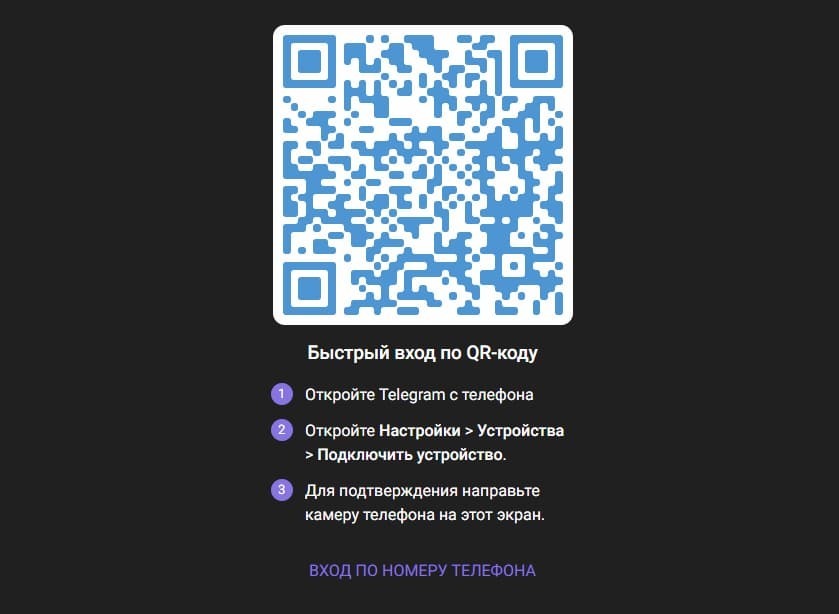
Как зарегистрироваться в Телеграм без номера телефона
Никак, но есть хитрости, которые помогут вам обойти необходимость использовать собственный номер телефона. Эти варианты особенно актуальны, если нужен дополнительный аккаунт, а на вашу сим-карту уже заведен Телеграм.
Регистрируйте аккаунт на старые номера телефонов друзей или родственников. Важный момент — у вас всегда должен быть доступ к телефону, так как при сбросе данных вам нужно будет повторно ввести sms-подтверждение.
Используйте онлайн-сервисы, которые предоставляют виртуальные номера. С их помощью вы сможете зарегистрировать приложение. Только будьте внимательны, так как большинство таких сервисов предоставляют одноразовый номер, который работает не больше 24 часов.
Чтобы пользоваться виртуальной sim-картой на постоянной основе, используйте сервисы вроде Zadarma. Там, за небольшую абонентскую плату, вы сможете приобрести виртуальный номер.
Как пользоваться Телеграмом: главные настройки
Дизайн приложения сделан максимально простым и интуитивно понятным. Однако, не у всех есть достаточный опыт работы с мессенджерами, чтобы сходу разобраться во всех функциях. Именно поэтому мы стараемся максимально подробно расписывать каждый шаг, чтобы у вас не осталось пространства для недопонимания. Начнем с самого простого. Как пользоваться телеграмм на телефоне пошаговая инструкция при первом запуске.
Первое использование:
- Запустите Telegram на своем устройстве.
- В левом верхнем углу есть иконка с тремя полосками. Это раздел с «Меню». Кликните по нему.
- Откройте раздел «Настройки». Тут вам доступны все возможные способы персонализации своего аккаунта и приложения. Установите фотографию или картинку, по которой люди будут понимать, что это вы (не обязательно ставить именно своё фото), укажите своё имя или псевдоним. Имя пользователя — это короткая ссылка, по которой вас смогут найти и связаться, даже если не знают номера телефона.
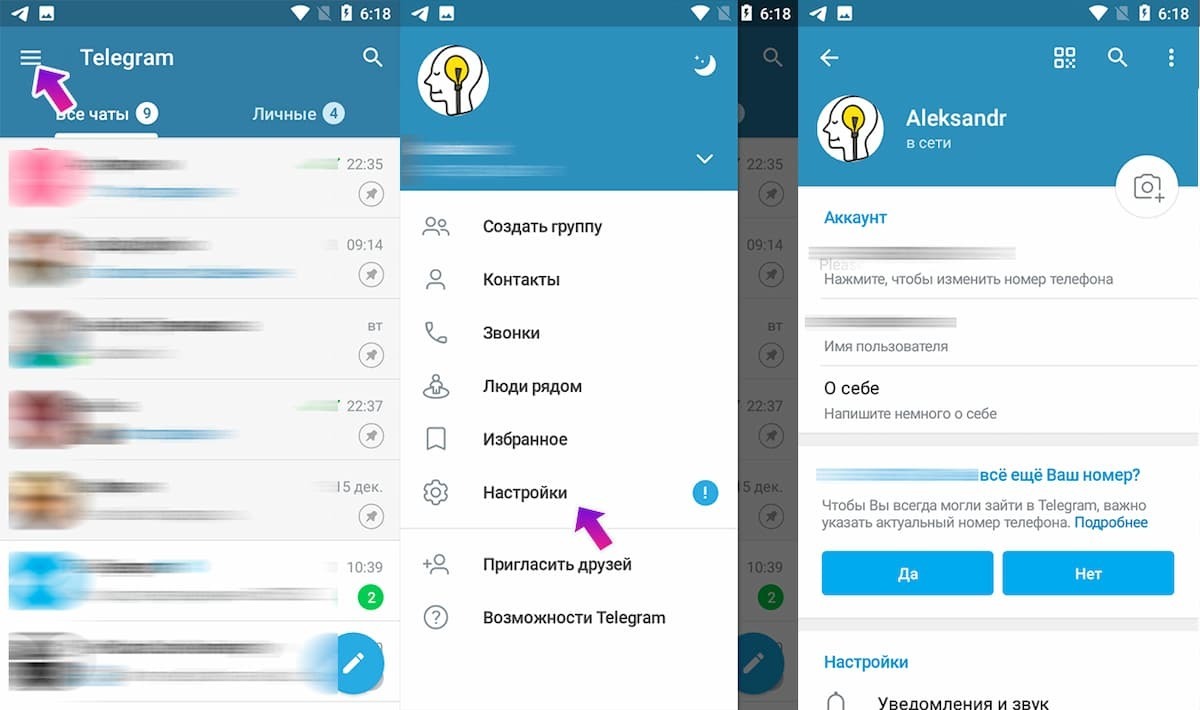
Общие настройки приложения
Рекомендуем сразу зайти в раздел «Уведомления и звук», чтобы выключить все ненужные сигналы. Иначе звуковые уведомления будут беспокоить в самые неподходящие моменты.
Зайдите в «Настройки чатов». Выберите фон, цветовую схему и размер текста по своему вкусу. Чтобы снизить нагрузку на глаза, есть функция ночного режима.
В разделе «Папки», вы можете добавить вкладки, которые помогут структурировать ленту сообщений. Особое внимание обратите на папку «Личные» (она будет в рекомендованных). С ее добавлением вы сможете очень легко разделять личные переписки и сообщения от новостных/информационных каналов.
Можете самостоятельно посмотреть и другие настройки, чтобы изменить их под себя.
Настройки конфиденциальности в телеграм
Для многих это самый важный пункт настройки, так как телеграм стал популярен благодаря своей тонкой настройке безопасности переписки.
Зайдите в «Настройки» — «Конфиденциальность». По порядку разберем каждый пункт:
- Черный список. Сюда попадают все забаненные пользователи. Желательно хотя бы раз в месяц заходить в этот раздел, чтобы проверить, нет ли случайно забаненых друзей.
- Номер телефона. Здесь меняется политика безопасности, в отношении вашего номера мобильного. Кто видит номер в описании профиля (обязательно выставьте «Никто», чтобы вас нельзя было добавить во всяческие sms-рассылки). Кто может найти по номеру телефона — «Мои контакты» (те, с кем уже обменялись номерами).
- Последняя активность. Выберите людей, которые не смогут видеть, когда вы в последний раз заходили в онлайн. Время захода этих людей скроется также и для вас.
- Фотографии профиля. Кто видит фото и видеозаписи из вашего профиля?
- Пересылка сообщений. Какие пользователи могут выделять ваши сообщения и пересылать их другим людям.
- Звонки. Этой настройкой ограничивают список людей, которым доступен аудиозвонок в ваш Телеграм.
- Группы. Ограничения по добавлению в групповые чаты.
- Безопасность. Какие подтверждения требуются для входа в аккаунт.
- Удалить мой аккаунт. Если у вас какая-то потенциально опасная ситуация, в которой вы хотите сохранить в тайне все переписки, то можете указать через какое время полностью удалить аккаунт при неактивности (минимум 1 месяц).
Остальные настройки менее значимы. С ними ознакомитесь самостоятельно.
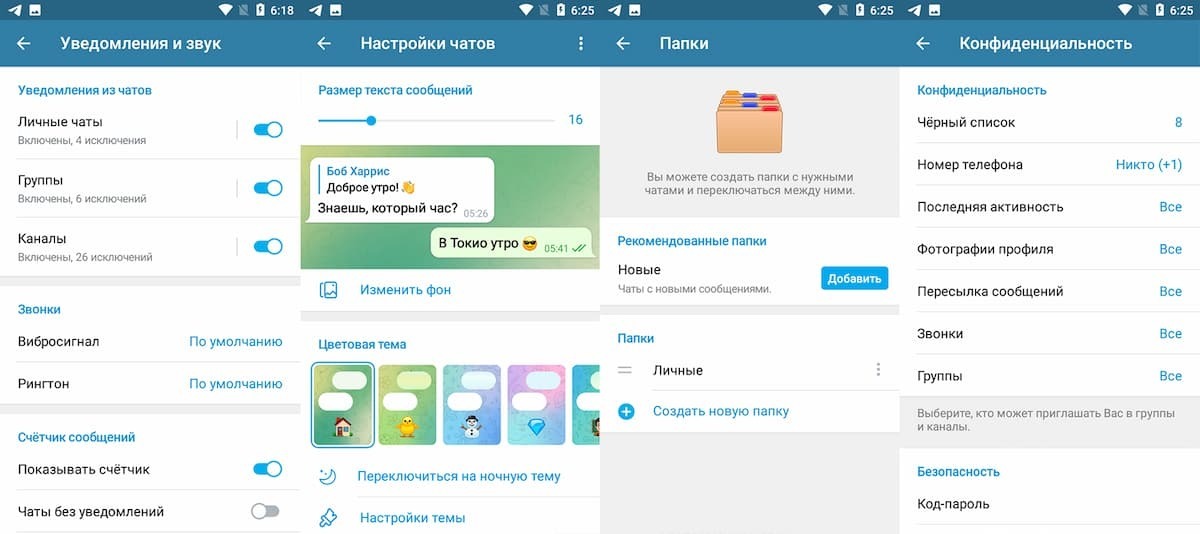
Как добавить новый контакт
Пошаговая инструкция как добавить новый контакт:
- Вернитесь на главный экран. В правом верхнем углу есть иконка лупы. Нажмите на неё.
- В открывшейся строке поиска найдите нужного собеседника или группу по интересу.
- Чтобы добавить своего знакомого по номеру телефона, откройте меню и нажмите «Контакты». Вы можете либо выбрать из записной книги нужного человека, либо нажать в правом нижнем углу иконку с человечком и указать его номер телефона.
Теперь, когда у вас есть хотя бы один контакт, вы можете начать переписку. Выберите и откройте нужный чат.
Напишите приветствие или любое другое сообщение, чтобы убедиться, что у вас всё получилось. Дальше можете продолжать беседу, делиться файлами, видео, стикерами и прочим.
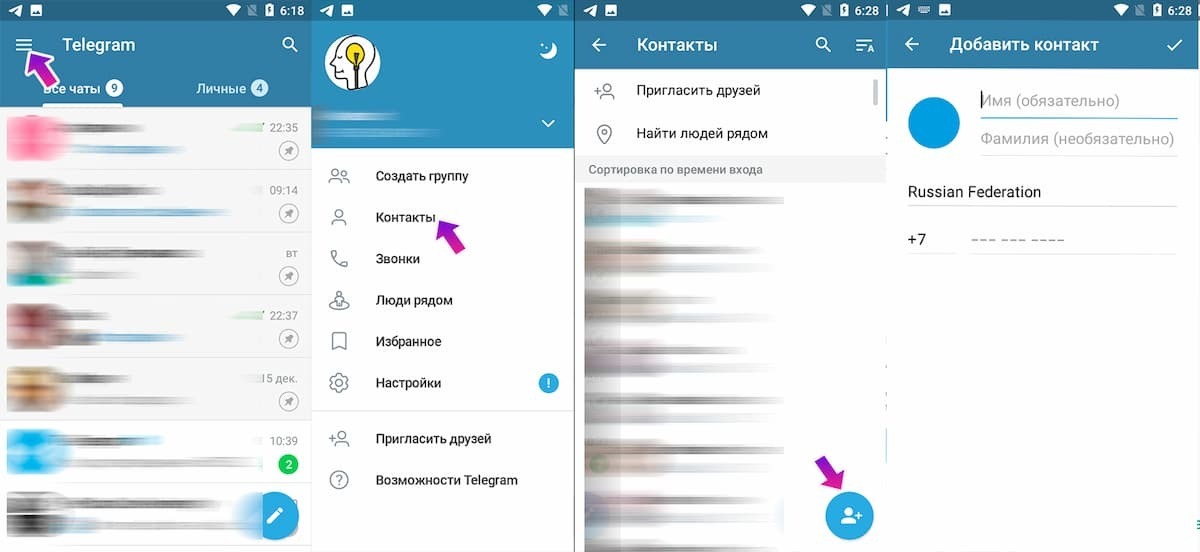
Переписка в Telegram
Чтобы начать беседу, необходимо выбрать собеседника и нажать по его контакту. Вам откроется окно, в котором можно переписываться. Сообщение отправляется по нажатию синей кнопки с иконкой Телеграм.
Чтобы отправить аудиосообщение — нажмите и удерживайте значок микрофона, с правой стороны от поля ввода текстового сообщения.
Для отправки файла нажмите на скрепку и выберите нужный документ. Телеграм допускает загружать файлы объемом не выше 1,5 Гб, что делает мессенджер очень удобным для деловой переписки.
Вы можете выделить любое сообщение как цитату, дав ответ на конкретный фрагмент переписки.
Для этого нужно нажать и удерживать по тексту собеседника, а после выбрать вариант «Ответить».
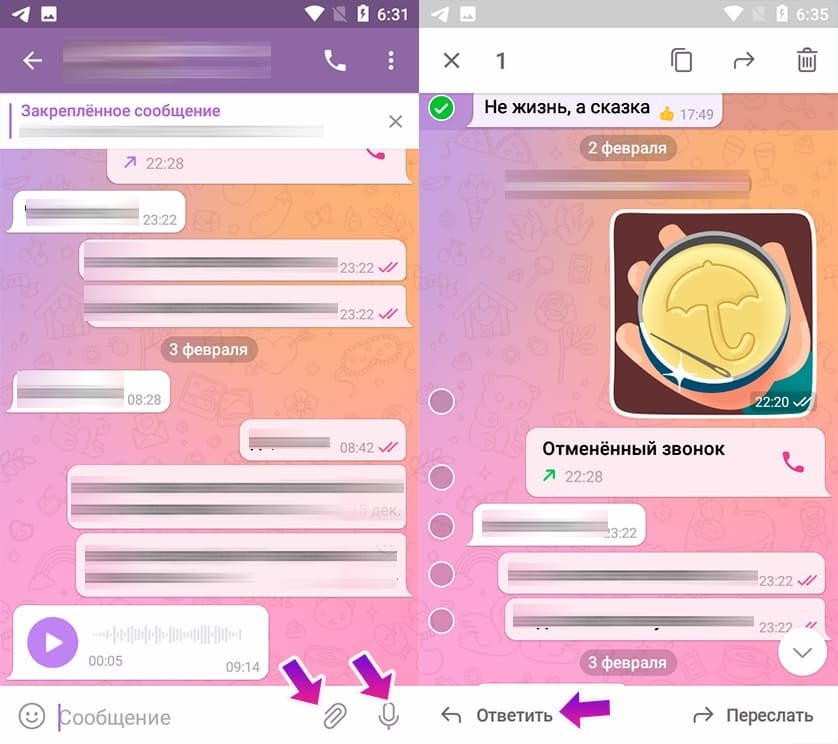
Как узнать, что вам пришло сообщение в Телеграм
В чате, где есть непрочитанные сообщения, появится круглый значок с цифрой, обозначающей количество новых непрочитанных. Кроме того, вы почувствуете вибрацию телефона с сопровождающим звуковым сигналом, а в ленте уведомлений появится короткая версия сообщения (если они не были выключены).
Как удалить сообщение в Телеграм
Вы можете удалить любой отправленный текст. Для этого выделите его долгим нажатием (или правой кнопкой мыши, если работаете на компьютере) и выберите вариант «Удалить». Если вы хотите удалить только у себя, то просто подтвердите действие. Чтобы удалить также и у собеседника — поставьте галочку «Также удалить для…».
Как отправить сообщение в назначенное время в Телеграм
В Telegram можно отправлять отложенные сообщения. К примеру, вы знаете, что ваш друг находится на важном мероприятии и боитесь его побеспокоить. Напишите сообщение и, вместо однократного нажатия по кнопке «Отправить», зажмите её. Откроется контекстное меню с выбором дополнительных настроек. «Отправить позже» — позволяет указать точное время, когда сообщение дойдет до получателя. «Отправить без звука» — отключает звуковое оповещение для этого текста.
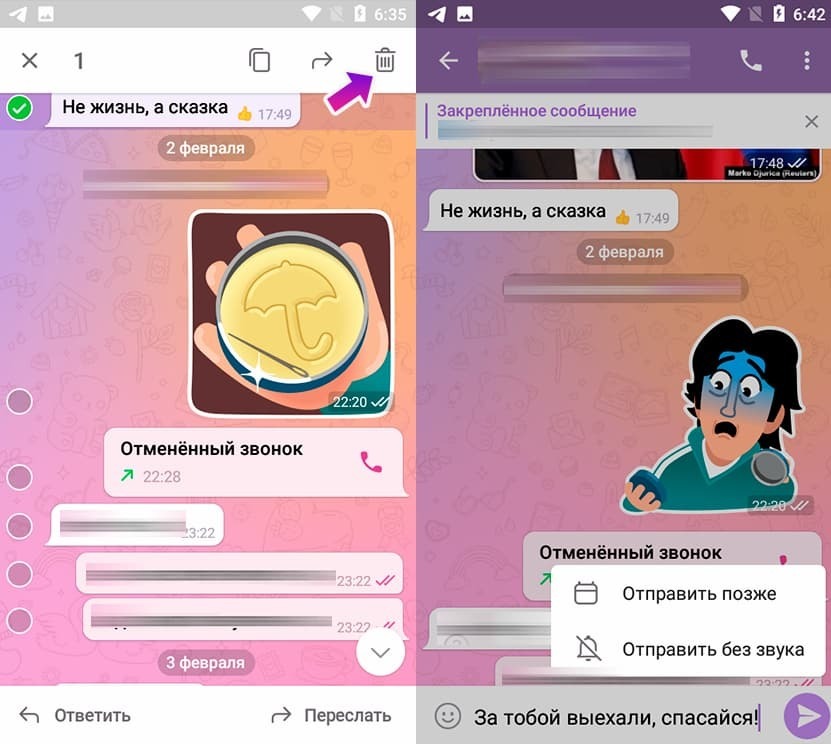
Как отредактировать уже отправленный текст. Нажмите и удерживайте по тексту в чате, который хотите изменить. Выберите «Редактировать», внесите изменения и отправьте его снова.
Как создать секретный чат в Телеграм
Помимо классического чата, существует функция создания переписок с особыми настройками безопасности — «Секретные чаты». Их преимущество заключается в следующем:
Каждое сообщение шифруется отправителем и расшифровываются получателем.
Ключи шифрования есть только у 2 человек. Любой другой, кто откроет эту переписку без ключа, увидит хаотичный буквенный и цифровой набор, без каких-либо внятных фраз. Все ключи создаются автоматически и даже у владельцев Телеграм нет доступа к такой переписке.
Автоудаление сообщений в Телеграм
Чат можно настроить таким образом, чтобы каждое сообщение удалялось после прочтения. Как только человек прочитает сообщение, в чате запустится таймер удаления, после чего оно безвозвратно удалится у всех участников.
Запрет на пересылку и создание скриншота в Телеграм
В этих чатах недоступна пересылка сообщений и не работает функция создания скриншота экрана.
Разберёмся, как создать секретный чат. Такие чаты создаются только на мобильных приложениях.
Пошаговая инструкция как создать секретный чат в Телеграм
- Нажмите на иконку белого карандаша в синем круге (снизу экрана).
- Выберите пункт «Создать секретный чат».
- Выберите из списка человека, с которым хотите начать зашифрованную переписку.
- Откройте дополнительное меню, проведя вправо.
- Найдите и откройте пункт «Создать секретный чат».
Внимание! Создать секретный чат можно только в мобильном приложении.
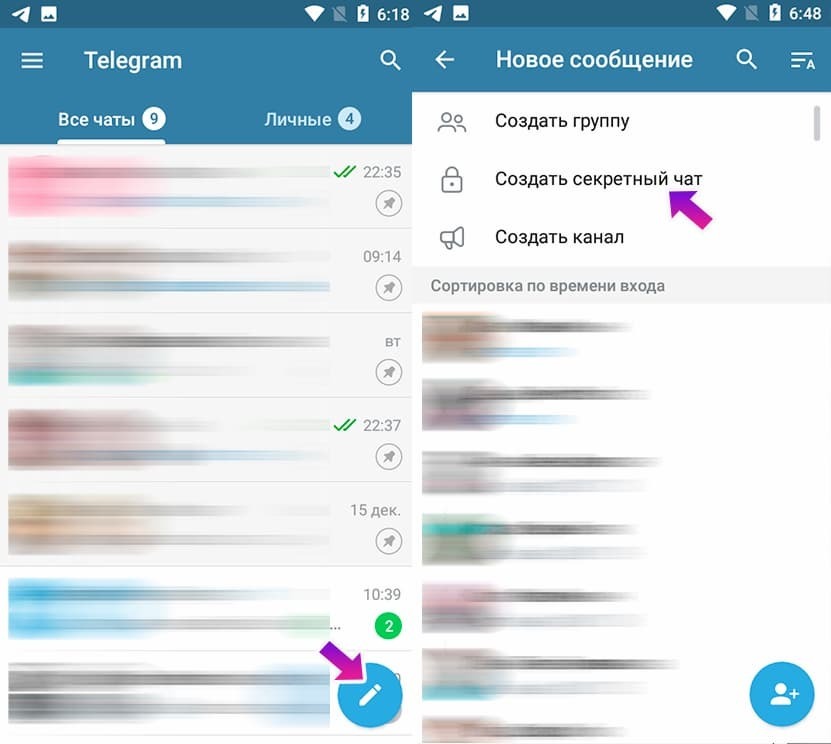
Как позвонить через Телеграм
Помимо текстового варианта общения, Телеграм предоставляет возможность совершать бесплатные аудио и видеозвонки. Это очень удобно, когда нет времени долго переписываться или просто хочется услышать голос близкого человека. К сожалению, качество звука очень сильно зависит от скорости интернет-соединения, поэтому периодически возникают прерывания в разговоре или обрыв связи. Качество видеозвонков еще более требовательно к интернету, плюс нужна более-менее хорошая камера.
Пошаговая инструкция как звонить через Телеграм
- Откройте чат с человеком, которому хотите позвонить.
- Нажмите на иконку трубки телефона, в правом верхнем углу совместного чата.
- Откроется новое окно, в котором начнется процесс звонка и звук гудков.
- Чтобы перевести аудиозвонок в режим видеосвязи — нажмите на иконку видеокамеры «Видео вкл/выкл.»
- Для завершения звонка нажмите красную иконку телефонной трубки.
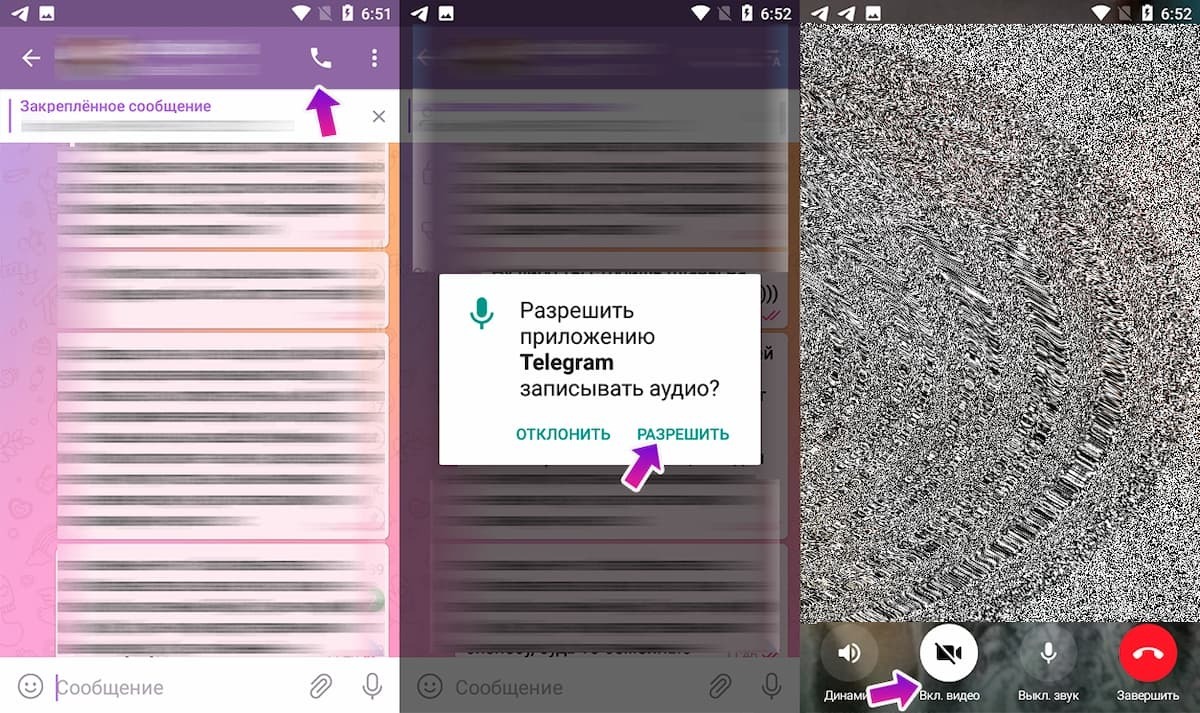
Стикеры, эмодзи и gif-анимации для Телеграм
Переписка в Telegram стала супер-насыщенной и удобной, так как в приложении есть огромная библиотека всяческих стикеров, смайлов и gif-анимаций. Тут буквально можно создать собственный стиль общения, только благодаря используемой графике. Комьюнити регулярно добавляет любительские и трендовые стикерпаки, которые вы можете использовать совершенно бесплатно (в отличие от большинства соцсетей, где приходится платить за каждый красиво-нарисованный пиксель).
Как отправлять стикеры, эмодзи и gif-анимации для Телеграм — пошаговая инструкция:
- Нажмите на иконку смайлика справа от поля ввода сообщения.
- Выберите вкладку, соответствующую тому, что хотите добавить.
- Нажмите по понравившемуся стикеру, эмодзи или анимации (доступен поиск по ключевым словам).
- Для быстрого поиска эмодзи внизу экрана есть иконки разделов.
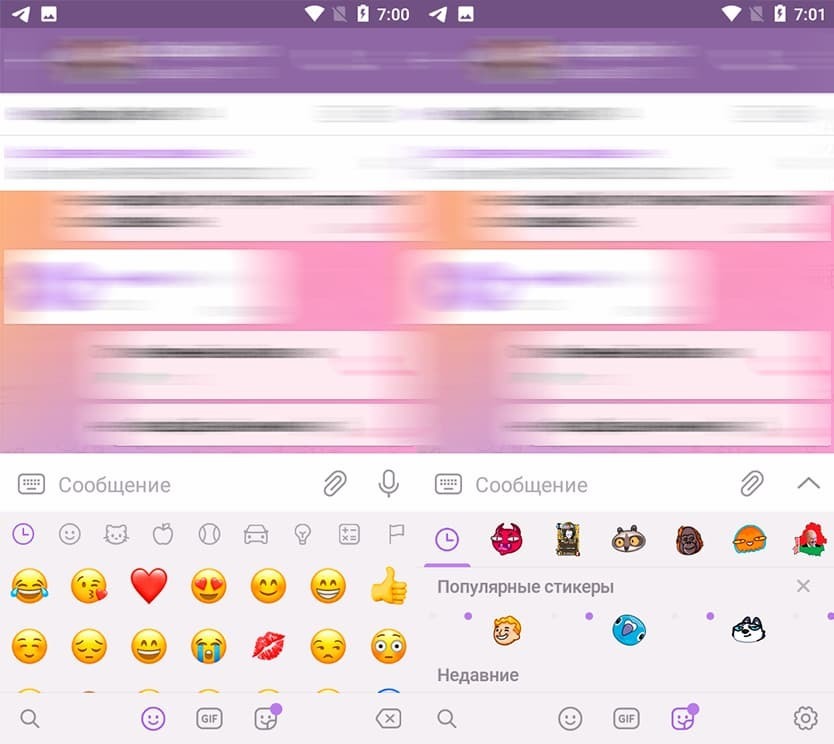
В Телеграме очень симпатичные и разнообразные стикеры, пополнять которые можете даже вы лично своими любимыми изображениями, загружая пакеты на специальный канала разработчика.
Чаты с телеграм-ботами
Приложение поддерживает создание сложных автоматических ботов, с помощью которых проводятся игры, опросники и удобные сервисы. Как правило, такие запрограммированные боты имеют понятную и простую систему навигации, которая поэтапно ведет вас к нужному результату.
Как общаться с телеграм-ботом — пошаговая инструкция:
- Используйте навигационные кнопки, которые обозначают следующие действия.
- Если есть список команд, то отправляйте их сообщением с поставленным вначале знаком «/».
Какие есть тегеграм-боты
Их очень много. Мы лишь можем перечислить небольшой список полезных:
- @Mixvk_bot — удобный поиск музыки. Просто вписываете ключевую фразу, по которой хотите найти подходящий аудиотрек. Очень удобно для скачивания или отправки музыки друзьям.
- @ttsavebot — бот для сохранения видео из ТикТок. Отправьте боту ссылку, чтобы скачать видео из ТикТок.
- @eda_rubot — каталог рецептов кулинарных блюд со всего мира.
- @YTranslateBot — переводчик от Яндекс.
- @radiobot — радио прямо внутри Телеграм.
- @remindmemegabot — сервис удобных напоминаний.
- @WeathersBot — показывает погоду в любой точке мира.
Как сохранять фото из Телеграм
Все полученные фотографии сразу помещаются на ваше мобильное устройство. Найти их можно в папке под названием «Telegram Pictures» (Андроид). Чтобы сохранить какое-то отдельное изображение в галерею, просто нажмите по картинке, далее иконка трёх точек в правом верхнем углу — «Сохранить в галерею».
Можно ли восстановить удаленные сообщения в Телеграм
Всё, что удаляется в Телеграме, удаляется безвозвратно. Если вам предлагают установить какое-то приложение, которое может вернуть удаленные файлы или переписки, знайте — это мошенники. Скорее всего, эта программа будет содержать вирусы.
Как отправлять сообщения самому себе в Телеграм
Для этого существует специальный чат «Избранное». Чтобы он у вас появился, проделайте следующее:
- Откройте любой чат
- Выделите сообщение и нажмите «Переслать».
- В самом верху списка адресатов будет «Избранное». Нажмите и отправьте сообщения.
- Теперь вы можете писать сюда любые сообщения и они будут видны только вам. Это один из способов ведения заметок на своем телефоне.
- На компьютере примерно такой же порядок действий.
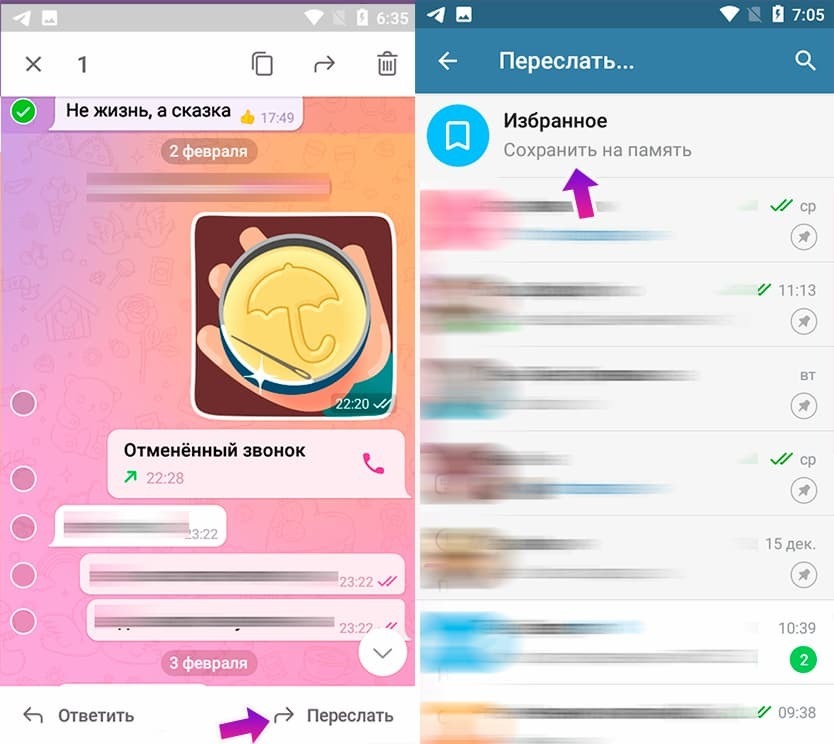
Правила безопасности в Телеграм
Telegram — это про конфиденциальность, защищенность и приватность. Однако, даже самая надежное шифрование не сможет оградить вас от обычных человеческих ошибок. Есть ряд рекомендаций, которые необходимо соблюдать, чтобы не попасть в ловушку мошенников.
Если отправляете полные данные платежных карточек, то делайте это текстом через «Секретный чат» и с функцией автоудаления. Никогда не отправляйте фото банковской карты с двух сторон.
Не переходите по сомнительным ссылкам. Любая неизвестная ссылка может вести на фишинговые интернет-страницы, которые созданы для кражи персональных данных.
Сообщайте свой номер телефона только доверенным лицам.
Не рассчитывайте на безусловную безопасность переписки. Телеграм очень надежное приложение, но нет более безопасной переписки, чем разговор с глазу на глаз.
На этом инструкция подошла к концу. Теперь вы без труда сможете установить и зарегистрировать приложение. Используйте Telegram для комфортного общения и сохранения приватности переписок.
Отсюда.
В следующей статье расскажу о телеграм-каналах